

Cara Membuat Soal dan Kunci Jawaban di Google Form
- 21 Agustus 2023 15 Maret 2024
Kehadiran teknologi yang semakin canggih dapat mempermudah pekerjaan, dan membuat lebih efisien. Pemanfaatan teknologi dibidang pendidikan digunakan untuk mengelola administrasi, sebagai dan media informasi.
Salah satu teknologi yang dapat dimanfaatkan oleh dosen, guru, dan tenaga pendidik untuk menunjang proses belajar mengajar adalah Google Forms .
Aplikasi ini dapat digunakan untuk membuat kuis online dengan mudah, juga dapat merekap nilai hasil evaluasi.
Dengan menggunakan aplikasi Google Forms dapat mempermudah evaluasi pembelajaran, karena soal yang disajikan dapat dibuat bervariasi seperti soal essay dan multiple choice.
Selain itu, Anda juga bisa mengatur jumlah skor setiap soal, sehingga Anda bisa melihat hasil akhir dengan mudah tanpa memeriksa satu per satu.
Apakah Anda mencari tutorial cara membuat kuis online menggunakan Google forms?
Jika Ya, tepat sekali Anda menemukan artikel ini, karena artikel ini akan membahas secara lengkap, bagaimana membuat kuis online yang dilengkapi dengan kunci jawaban.
Apabila Anda masih bingung bagaimana cara membuatnya, langsung saja simak langkah-langkah berikut ini:
Membuat Akun Google
Pertama pastikan Anda sudah memiliki Akun Google, karena akun tersebut nantinya digunakan untuk mengakses aplikasi Google Forms.
Jika Anda belum memiliki akun, silahkan dibuat terlebih dahulu, dengan mengklik Sign up dan lengkapi data Anda seperti nama depan, nama akhir, username, dan password.
Ikuti step by step sampai akun Anda berhasil dibuat, setelah berhasil membuat akun, selanjutnya login dengan akun Anda, kemudian akses Google Drive dengan mengklik disini .
Membuat Folder Soal dan Hasil Jawaban
Sebelum membuat form soal, sebaiknya Anda buat folder terlebih dahulu di Google Drive.
Untuk membuat folder caranya cukup mudah, yaitu klik menu My Drive kemudian pilih New Folder .
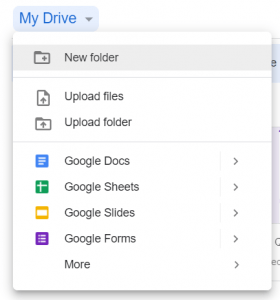
Selanjutnya tuliskan nama folder, misalkan kita beri nama Soal Pemrograman Web , kemudian klik tombol CREATE .
Setelah folder berhasil dibuat, masuk ke folder yang baru saja Anda buat, dengan klik dua kali pada folder tersebut.
Membuat Form Input Data Peserta Dengan Google Form
Tahap selanjutnya kita akan membuat form untuk merekam data peserta.
Buka aplikasi Google Form dengan mengklik tombol New -> Google Forms -> Blank quiz.
Kemudian selanjutnya isi nama file, judul dan deskripsi form seperti contoh pada gambar berikut.
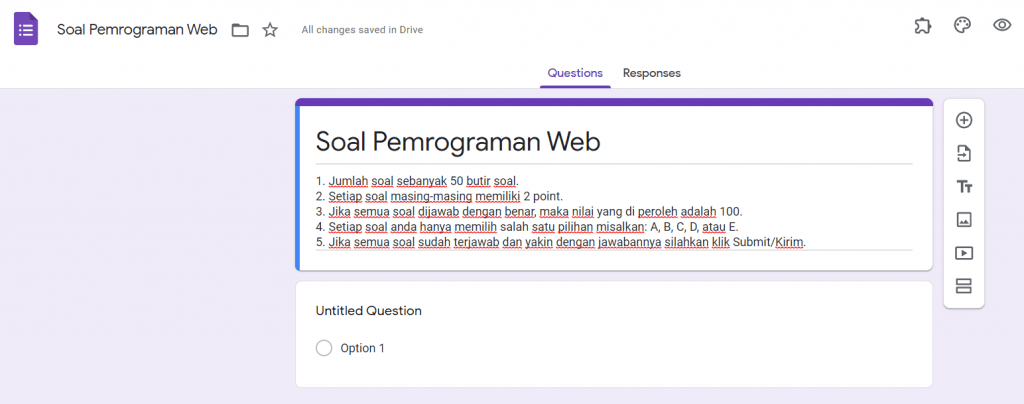
Selanjutnya buat kolom input data peserta, misalnya kita menggunakan data NIM , Nama Mahasiswa , dan Jurusan .

Kolom NIM dan Nama Mahasiswa gunakan type form Short answer , sedangkan kolom jurusan gunakan Dropdown .
Setiap kolom sebaiknya tombol Required diaktifkan, agar setiap kolom input tidak dikosongkan oleh peserta.
Untuk menambah kolom input baru, klik Add question (tombol tambah) yang ada disamping kanan form Anda.
Membuat Soal Multiple Choice Dengan Google Form
Kita telah sampai pada tahap membuat soal, pastikan Anda sudah menyiapkan soal dan daftar pilihan jawaban.
Sebelum menambahkan pertanyaan, pastikan kursor Anda aktif dikolom input terakhir.
Langkah berikutnya klik Add question (tombol tambah) yang ada disamping kanan form Anda.
Selanjutnya pilih jenis form yaitu Multiple choice untuk soal pilihan ganda, kemudian pastikan mengaktifkan tombol Required .
Selanjutnya ketik soal dan daftar jawaban pada kolom yang disediakan, untuk lebih jelasnya perhatikan gambar berikut.

Untuk soal-soal berikutnya, Anda input dengan mengikuti langkah-langkah yang ditunjukkan pada gambar diatas.
Membuat Kunci Jawaban dan Menentukan Point Setiap Soal
Kunci jawaban merupakan bagian yang paling penting ketika membuat kuis, dengan menentukan kunci jawaban dan poin setiap soal, Anda tidak perlu lagi melakukan pemeriksaan secara manual.
Ikuti langkah-langkah berikut, untuk menentukan jawaban, dan poin setiap soal.
Pertama klik pada salah satu soal yang akan Anda berikan jawaban.
Kemudian klik tombol Answer key dibawah daftar pilihan jawaban soal Anda.
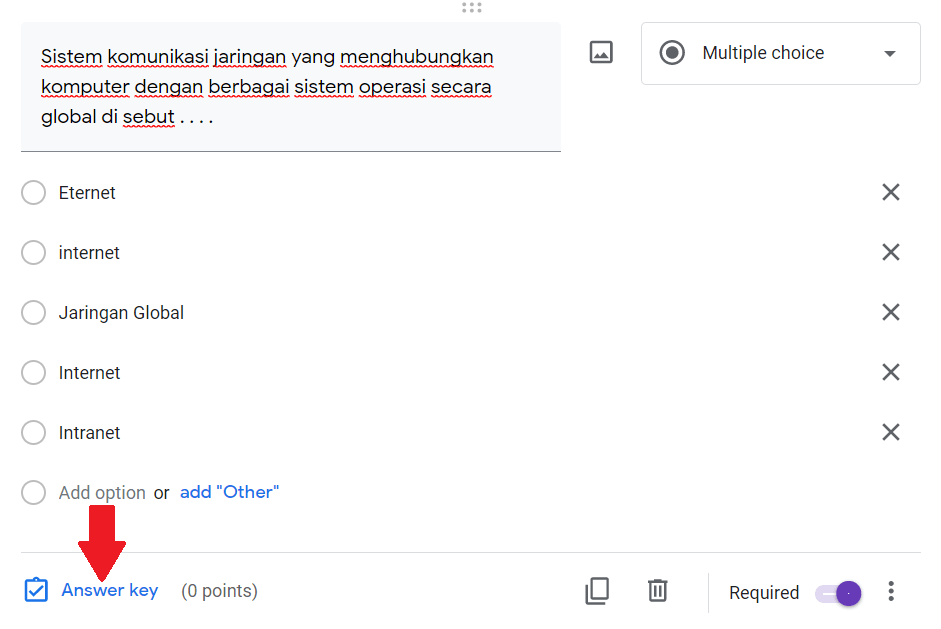
Selanjutnya pilih salah satu jawaban yang dianggap benar, dengan cara mengklik pada pilihan jawaban tersebut.

Setelah Anda memilih jawaban yang benar, berikan jumlah poin jika peserta menjawab dengan benar, dan terakhir klik tombol Done .
Membuat Section Sesuai Soal Yang Ditampilkan
Daftar soal yang banyak dapat membuat form Anda terlihat lebih panjang, untuk membuat lebih pendek, Anda bisa menggunakan fitur Section.
Jika Anda ingin menambahkan section klik tombol Add section (tombol dua balok) disamping kanan form Anda.
Setelah menambahkan section, tuliskan judul dan deskripsinya, selanjutnya drag beberapa form input yang akan Anda masukkan pada section tersebut.
Mengatur Limit Berapa Kali Menjawab Soal
Idealnya setiap peserta menjawab soal hanya satu kali, namun pada aplikasi Google Form jika tidak diatur terlebih dahulu, setiap peserta bisa mengerjakan soal berulang kali.
Agar peserta hanya bisa menjawab satu kali, Anda harus mengatur limit response .
Untuk mengaturnya klik tombol Settings disamping tombol Send pada menu bagian atas.

Selanjutnya pada Requires sign in , Anda checklist Limit to 1 response , kemudian klik tombol Save .
Membuat Spreadsheet Untuk Rekap Nilai Dari Jawaban Setiap Soal
Setelah selesai membuat soal dan daftar jawaban, selanjutnya Anda buat Spreadsheet untuk merekap nilai setiap peserta.
Untuk membuat file Spreadsheet, Anda klik menu Respones , kemudian klik tombol Create Spreadsheet yang berwarna hijau.

Selanjutnya pilih Create a new spreadsheet , ketik nama file Spreadsheet, dan selanjutnya klik tombol Create .

Setelah berhasil membuat file Spreadsheet, automatis akan terbuka jendela baru yang menampilkan file Spreadsheet tersebut.
Menampilkan dan Membagikan Link Form Soal
Setelah selesai membuat soal dan mengatur jawabannya, serta telah melakukan beberapa pengaturan yang dibutuhkan, langkah selanjutnya adalah membagikan link form kepada peserta.
Untuk mendapatkan link yang bisa dibagikan ke peserta, klik tombol Preview (ikon mata) disamping tombol Settings pada menu kanan atas.
Selanjutnya form akan ditampilkan pada tab baru, langkah berikutnya Anda copy link yang ada terdapat pada Address bar browser Anda,
Kemudian share link tersebut kepada peserta yang akan menjawab soal.
Selain itu, Anda juga bisa gunakan cara yang kedua yaitu mengklik tombol Send , kemudian pilih Send via link .
Kemudian checklist Shorten URL agar link lebih singkat, selanjutnya klik tombol Copy dan share link tersebut kepada peserta.

Menampilkan Rekap Nilai Dari Jawaban Setiap Soal
Hal yang paling dibutuhkan setelah menjawab soal adalah rekap nilai peserta.
Nah, jika Anda menggunakan aplikasi Google Form, Anda tinggal melihat rekap nilai sehingga tidak perlu lagi memeriksa satu persatu.
Untuk melihat rekap nilai peserta, Anda bisa membuka file responses yang terdapat pada folder Anda, selanjutnya klik dua kali pada file Spreadsheet.
Anda juga bisa membuka kembali pada desain form, kemudian pilih menu Responses , dan klik tombol View responses in Sheets .

Mengeksport Rekap Nilai Melalui Spreadsheet
Langkah terakhir setelah memperoleh rekap nilai adalah mengeksport nilai tersebut agar dapat diolah lebih lanjut.
Mengeksport file spreadsheet dapat Anda lakukan dengan cara mengklik menu File -> Download -> Microsoft Excel (.xslx) kemudian tunggu proses download selesai.

Setelah file berhasil di download, Anda cari di folder download untuk di olah lebih lanjut.
Sekian tutorial bagaimana membuat soal multiple choice dan jawaban menggunakan Google Form.
Semoga artikel ini bisa dipahami dan bermanfaat. Jika ada yang kurang jelas silahkan tinggalkan komentar, atau Anda bisa memberikan masukan untuk perbaikan pada artikel-artikel selanjutnya.

Cara Menulis Konten Unik yang Menonjol di Internet

Cara Ampuh Mengatasi Bom Klik Iklan Adsense Blog WordPress
Terimakasih

- Mode Terang
- Gabung Kompas.com+
- Konten yang disimpan
- Konten yang disukai
- Berikan Masukanmu

- Megapolitan
- Surat Pembaca
- Kilas Daerah
- Kilas Korporasi
- Kilas Kementerian
- Sorot Politik
- Kilas Badan Negara
- Kelana Indonesia
- Kalbe Health Corner
- Kilas Parlemen
- Konsultasi Hukum
- Infrastructure
- Apps & OS
- Tech Innovation
- Kilas Internet
- Elektrifikasi
- Timnas Indonesia
- Liga Indonesia
- Liga Italia
- Liga Champions
- Liga Inggris
- Liga Spanyol
- Internasional
- Sadar Stunting
- Spend Smart
- Smartpreneur
- Kilas Badan
- Kilas Transportasi
- Kilas Fintech
- Kilas Perbankan
- Tanya Pajak
- Sorot Properti
- Tips Kuliner
- Tempat Makan
- Panduan Kuliner Yogyakarta
- Beranda UMKM
- Jagoan Lokal
- Perguruan Tinggi
- Pendidikan Khusus
- Kilas Pendidikan
- Jalan Jalan
- Travel Tips
- Hotel Story
- Travel Update
- Nawa Cahaya
- Ohayo Jepang
- Kehidupan sehat dan sejahtera
- Air bersih dan sanitasi layak
- Pendidikan Berkualitas
- Energi Bersih dan Terjangkau
- Penanganan Perubahan Iklim
- Ekosistem Lautan
- Ekosistem Daratan
- Tanpa Kemiskinan
- Tanpa Kelaparan
- Kesetaraan Gender
- Pekerjaan Layak dan Pertumbuhan ekonomi
- Industri, Inovasi & Infrastruktur
- Berkurangnya Kesenjangan
- Kota & Pemukiman yang Berkelanjutan
- Konsumsi & Produksi yang bertanggungjawab

Cara Membuat Soal di Google Form, Guru Ini Langkahnya
Kompas.com edu.
Ayunda Pininta Kasih
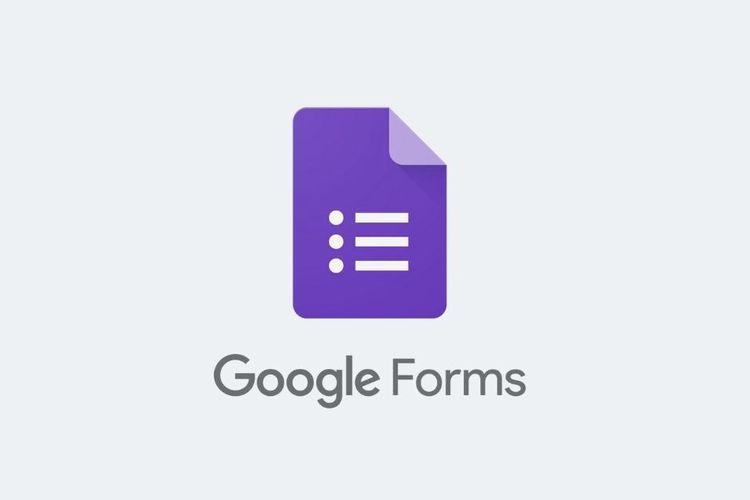
KOMPAS.com - Pembelajaran Jarak Jauh (PJJ) di tengah pandemi mendorong guru untuk terus beradaptasi menggunakan media daring. Tak hanya untuk mengajar namun juga untuk melihat sejauh mana murid mengerti pelajaran, salah satunya dengan cara memberikan latihan soal atau ulangan.
Google form menjadi salah satu media yang kini banyak digunakan guru atau pengajar untuk memberikan latihan soal. Google Form menyediakan konsep pembelajaran layaknya latihan soal pada lembaran kertas, bisa berupa pilihan ganda maupun esai.
Selain itu, Google form sekaligus dapat melakukan koreksi jawaban pada dan memberikan penilaian otomatis. Caranya, guru hanya perlu memasukkan jawaban yang benar agar nantinya setelah siswa menjawab soal latihan, secara otomatis sistem pada Google Form akan langsung melakukan penilaian jawaban.
Baca juga: 9 Rumus Excel yang Sering Digunakan di Dunia Kerja, Mahasiswa Wajib Tahu
Merangkum laman Quipper Campus, berikut langkah sederhana membuat soal di Google Form, membuat kunci jawaban, hingga membagikan link-nya pada murid:
Cara membuat soal di Google Form
1. Buka Google Drive pada akun email Gmail melalui situs drive.google.com, pilih bagian tombol "Baru" dan pilih "Google Formulir".
2. Pilih ikon plus atau tanda (+) pada Google Form untuk menambahkan formulir yang akan digunakan sebagai media ujian online.
3. Tulis judul soal latihan sesuai dengan yang Bapak/Ibu inginkan.
4. Setelah mengganti judul formulir, masukkan soal yang sudah disiapkan pada kolom “Pertanyaan Tanpa Judul”.
Terdapat beberapa pilihan jenis soal, bisa short answer (esai) atau multiple choice (pilihan ganda).
Untuk membuat pertanyaan pilihan ganda, tulis soal pada kolom “Pertanyaan Tanpa Judul”. Kemudian, buat jawaban pilihan ganda di “Opsi 1” dan “Tambahkan Opsi” untuk menambah pilihan jawaban.
Baca juga: Kemendikbud Ristek Buka Beasiswa Microcredential 2021 bagi Guru
5. Untuk menambahkan soal-soal latihan berikutnya, guru bisa memilih tanda (+) pada bagian kanan form pertanyaan.
6. Setelah keseluruhan soal latihan telah dimasukkan, langkah selanjutnya adalah mengatur konfigurasi Google Form agar siswa dapat menggunakannya. Klik setting atau pengaturan pada pojok kanan atas. Lalu, klik "kuis" atau "quizzes" lalu klik "jadikan ini sebagai kuis" atau "make this a quiz".
Cara membuat kunci jawaban
Selain dapat membuat soal maupun kuis pada google form, guru juga dapat membuat kunci jawaban. Kunci jawaban yang dimasukkan pada Google Form akan otomatis mengoreksi jawaban serta memberi nilai.
1. Pastikan Anda telah selesai membuat soal di Google Form.
2. Setelah membuat soal, Anda dapat pilih opsi yang bertuliskan "answer key" yang berada di pojok kiri bawah pada soal.
Jika, tombol "answer key" tidak…
Tag guru sekolah google forms cara membuat soal di google form.

Indofood Buka Lowongan Kerja 2021 untuk Lulusan SMA/SMK-S1

Wings Group Buka 12 Lowongan Kerja untuk Lulusan D3-S1

BUMN Perum Jasa Tirta 1 Buka Lowongan Lulusan SMK, D4, S1

BUMN Bank Mandiri Buka Lowongan Kerja untuk Lulusan SMA, D3, S1-S2

TTS Eps 137: Yuk Lebaran

TTS Eps 136: Takjil Khas di Indonesia

TTS Eps 135: Serba Serbi Ramadhan

Games Permainan Kata Bahasa Indonesia

TTS - Serba serbi Demokrasi

TTS Eps 130 - Tebak-tebakan Garing

TTS - Musik Yang Paling Mengguncang
Berita terkait.

Terkini Lainnya

Jadwal 5 Jalur PPDB Jatim 2024, Dibuka Bulan Mei

Politeknik Ilmu Pelayaran Makassar Buka Jalur Mandiri untuk 3 Prodi

Cerita Ikhsan, Anak Tukang Bangunan Lulus Cumlaude di UGM

7 Fakta Menarik Prodi Manajemen FEB Unika Atma Jaya

Cek 20 Prodi D4-S1 Unesa Paling Diminati di Jalur UTBK SNBT 2024

Pra-PPDB SD dan SMP Kota Tangerang 2024 Dibuka, Ini Syaratnya

Jadwal Pendaftaran 22 Politeknik Milik Kemenhub 2024, Lulus Jadi CPNS

Eksistensi Semu Jadi Profesor

BUMN PT KAI Buka 21 Lowongan Kerja bagi Lulusan S1

Beasiswa S2 Unhan 2024 Dibuka, Kuliah Gratis sampai Lulus

P2G: Siswa Angkatan Pertama Kurikulum Merdeka Sedikit yang Lolos SNBP 2024

15 Tempat Kerja Terbaik untuk Pengembangan Karier di Indonesia versi LinkedIn

10 Sekolah Kedinasan Kemenhub di Pulau Jawa dan Jurusan yang Tersedia

"Authorship" dan Plagiarisme Karya Ilmiah

20 Kampus Terbaik di Indonesia untuk Jurusan Teknik Versi Scimago 2024
Beasiswa s2 unhan dibuka, bisa kuliah gratis dan syarat minimal ipk 2,75, syarat daftar politeknik imigrasi, sekolah kedinasan kemenkumham, intip biaya kuliah jalur snbp, snbt, dan mandiri di ui, ugm, dan itb, pendaftaran sekolah kedinasan pertanahan dibuka, ini syarat dan jadwalnya, ini syarat khusus daftar stin lewat jalur talent scouting, menuai perdebatan, inilah aturan seragam sekolah yang benar menurut kemendikbud, ini biaya kuliah kedokteran upi dan ipb lewat jalur mandiri, cerita rakha mahasiswa tingkat akhir termuda itb: sempat sulit bersosialisasi, 8 barang yang tidak boleh dibawa saat utbk snbt 2024, syarat daftar sekolah tinggi ilmu statistik, sekolah kedinasan milik bps, now trending.

Luhut Ungkap Tugas dari Jokowi Jadi Koordinator Investasi Apple di IKN

Timnas U23 Indonesia vs Australia, Tandukan Komang Teguh Bawa Garuda Unggul 1-0!

Uskup Sydney Telah Maafkan, Doakan, dan Anggap Penikam sebagai Anaknya

Alasan Hasto soal Jokowi Datang ke Anak Ranting PDI-P Dulu sebelum Bertemu Megawati

Siaran Langsung dan Link Live Streaming Indonesia Vs Australia Pukul 20.00 WIB

Nasib Putusan Sengketa Pilpres 2024 jika Komposisi Hakim Menolak dan Mengabulkan Imbang

Hasil Timnas U23 Indonesia Vs Australia 1-0, Garuda Muda Ukir Sejarah!

Penampilan Pengemudi Fortuner Arogan Berpelat Palsu TNI yang Kini Berbaju Tahanan
Mungkin anda melewatkan ini.

6 PTN dengan Jurusan Kedokteran Terbaik Indonesia 2022 Versi THE WUR

UPN Veteran Jakarta Siap Jalani PTM Terbatas

Orangtua, Pahami Tahapan Perkembangan Kognitif Anak

10 SMA Terbaik di Bekasi Berdasarkan Nilai UTBK 2021

10 Jurusan Kuliah Anak IPA dengan Prospek Kerja Cerah
- Entertainment
- Pesona Indonesia
- Artikel Terpopuler
- Artikel Terkini
- Topik Pilihan
- Artikel Headline
- Harian KOMPAS
- Kompasiana.com
- Pasangiklan.com
- Gramedia.com
- Gramedia Digital
- Gridoto.com
- Bolasport.com
- Kontan.co.id
- Kabar Palmerah
- Kebijakan Data Pribadi
- Pedoman Media Siber
Copyright 2008 - 2023 PT. Kompas Cyber Media (Kompas Gramedia Digital Group). All Rights Reserved.

Home » Home » Cara Membuat Google Form Untuk Ujian Online
Cara Membuat Google Form Untuk Ujian Online
20 October 2021 3 min read
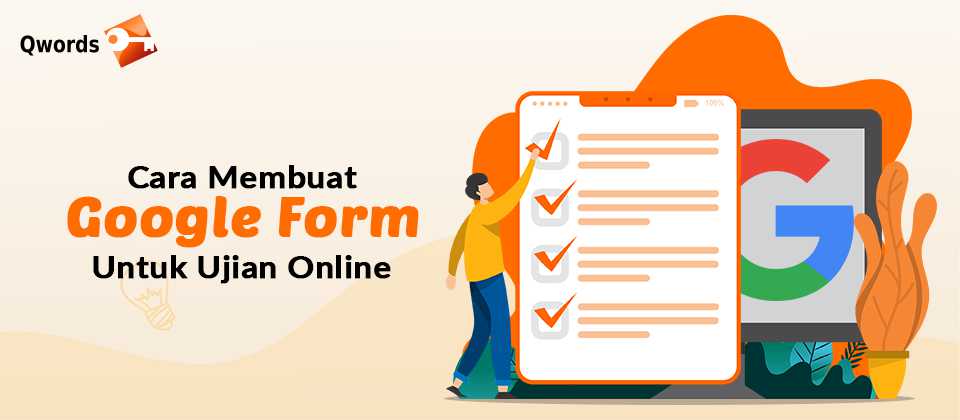
Hampir tiga bulan sudah kita menjalani masa karantina mandiri akibat dari pandemi corona covid-19.
Selama itu pula sekolah dan tempat kerja banyak yang libur akibat kebijakan pembatasan sosial berskala besar.
Padahal, periode ini sejatinya merupakan bulan ujian bagi para pelajar, sementara bagi para karyawan menjadi waktu krusial untuk mengumpulkan logistik jelang lebaran.
Jika proses belajar mengajar dan bekerja bisa dilakukan dari rumah, lantas bagaimana dengan kebutuhan ujian tiap-tiap pelajar?
Apakah ada sistem yang bisa menjamin siswa untuk tidak mencontek jawaban meski tanpa pengawasan?
Pada kesempatan kali ini, saya akan membagikan tutorial cara membuat Google Form sebagai alternatif media ujian online yang lebih aman serta mudah diakses sesuai kebutuhan. Mengapa harus Google Form?
Selain gratis, Google form adalah platform yang cukup populer dan mudah digunakan, setiap orang juga hampir pasti memiliki akun Gmail jadi bisa dengan mudah mengakses form tanpa harus mendaftar.
Penasaran seperti apa langkah-langkah dan hasilnya? Berikut tutorial selengkapnya.
Baca juga: 10 Aplikasi Ujian Online Terbaik, Gratis Pakai!
Cara Membuat Google Form Soal Pilihan Ganda
Sebenarnya selain pilihan ganda masih ada beberapa opsi yang bisa digunakan sebagai soal. Misalnya seperti soal essay, dan lain sebagainya.
Namun, kali ini kita akan memberikan tutorial proses cara buat google form untuk kebutuhan soal pilihan ganda.
1. Buka halaman situs Google Form di https://www.google.com/intl/id/forms/about/
2. Tentukan layanan Google Formulir yang ingin digunakan, terdapat dua pilihan yakni Pribadi dan Bisnis. Sebagai informasi, Google Formulir untuk bisnis bisa sahabat Qwords dapatkan jika berlangganan layanan G Suite.
Berapa biaya berlangganan G Suite? Cek harga layanan G Suite di www.Qwords.com .
Baca juga: Mengenal Layanan Google Suite Secara Lengkap Untuk Bisnis

3. Pada tutorial kali ini kita akan menggunakan Google Form Pribadi, klik saja tombl di kolom sebelah kiri layar.
4. Selanjutnya Anda bisa memilih tanda ( + ) untuk menambahkan Formulir yang akan dibuat menjadi media ujian online.

5. Tulis judul ujian pada kolom paling atas dengan cara menghapus kata “Untitled Form”
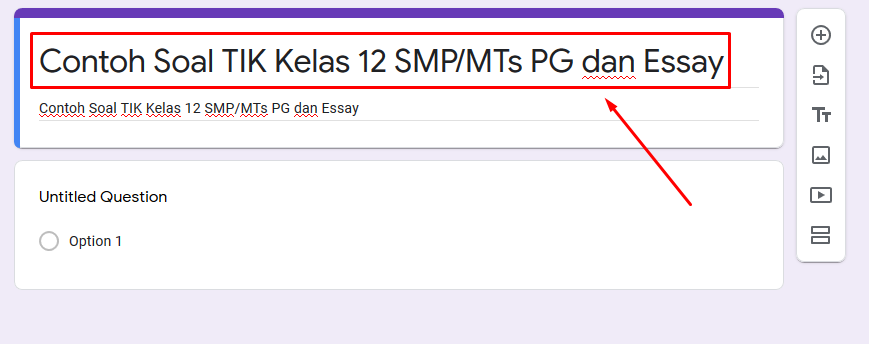
6. Selanjutnya memasukkan Soal dan Opsi Pilihan Ganda (Multiple Choice). Agar bisa menampilkan halaman seperti ini pastikan form soal yang dipilih sudah “ Multiple Choice ”, pengaturannya bisa dilihat melalui gambar di bawah ini.
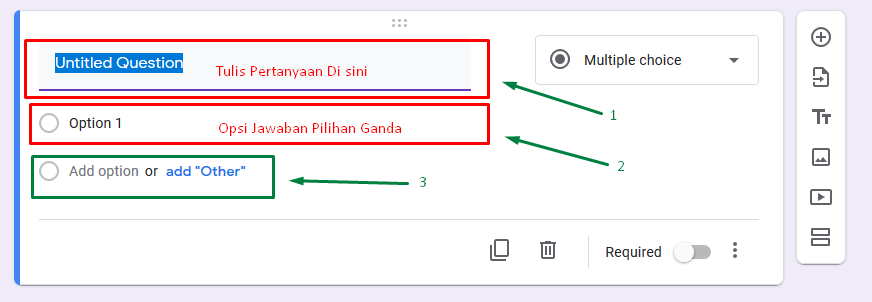
Contoh soal pilihan ganda nomor 1 yang sudah jadi.

Berikut merupakan halaman Soal Google Form yang akan dilihat oleh siswa, berdasarkan input soal dan jawaban di atas.

7. Menambahkan Soal Nomor 2, dan seterusnya dengan cara memilih icon ( + ) di samping kanan form pertanyaan.

8. Setelah semua soal selesai dimasukkan, saatnya mengatur konfigurasi agar siswa bisa menggunakan soal dari Google Form ini. Klik setting yang terletak di pojok kanan atas.

9. Akan muncul Pop-up halaman setting yang terdiri dari tiga kolom, yakni General , Presentation , dan Quizzes . Pertama-tama, atur bagian General seperti gambar di bawah ini:

Lalu, pindah ke bagian tab Quizzes untuk mengaktifkan tombol-tombol seperti yang tertera di bawah ini.
Sebagai informasi, Release grade merupakan fitur untuk menampilkan nilai siswa, Anda bisa mengatur untuk ditampilkan otomatis setelah siswa selesai mengisi soal, atau menunggu review manual.

10. Selesai. Simpan dengan cara klik Save
Cara Membuat Kunci Jawaban dan Poin Penilaian di Google Form
Selain bisa membuat soal untuk dibagikan ke siswa dalam bentuk ujian online, Google Form juga bisa otomatis mengkoreksi jawaban sekaligus memberikan penilaian.
Caranya Anda cukup memasukkan kunci jawaban yang benar, maka secara otomatis sistem akan mengkoreksi jawaban benar atau salah ketika siswa sudah selesai mengerjakan.
Baca juga: Apa Itu ICT? Inilah Peran Penting ICT Dalam Dunia Pendidikan
Berikut langkah-langkah cara membuat kunci jawaban di Google Form untuk soal ujian online berbasis pilihan ganda atau multiple choice:
1. Pastikan Anda sudah membuat soal di dalam Google Form sesuai tutorial sebelumnya.
2. Pilih tombol “ Answer Key ” yang ada di pojok kiri bawah form soal. Jika tombol tidak muncul Anda bisa mengaktifkan melalui menu Setting >> Quizzes >> Centang pada bagian “ Make this a quiz ”.

3. Anda bisa memilih jawaban yang tepat untuk soal tersebut, kemudian berikan besaran poin untuk setiap jawaban yang benar.
Contohnya, dalam soal ini jawaban yang benar adalah Adobe Photoshop dan nilai yang didapat untuk jawaban benar adalah 1 Poin.

4. Klik Done jika sudah selesai mengisi kunci jawaban dan poin penilaian.
5. Ulangi langkah 1 sampai 4 untuk soal-soal yang lain.
Cara Membagikan Google Form
Setelah seluruh tahapan pembuatan soal dan kunci jawaban selesai, kini tinggal membagikan soal di dalam Google Form tersebut kepada siswa/siswi.
Nah, cara yang paling mudah untuk proses distribusi soal adalah dengan membagikan melalui link atau tautan. Bagaimana cara mendapatkan Link/Tautan menuju soal?
1. Pilih tombol Send

2. Kemudian klik pada tanda link seperti gambar di bawah ini:

3. Copy dan simpan Link tersebut untuk nantinya dibagikan kepada siswa yang akan mengikuti ujian.
Itulah akhir dari tutorial cara buat Google Form untuk ujian online.
Cara Memeriksa Hasil Jawaban Google Form
Jika soal sudah Anda buat kemudian share ke siswa, selanjutnya Anda tinggal memeriksa jawaban di Google Form.
Jawaban ini nanti sudah ada benar salahnya, jadi nilainya sudah keluar dengan sendirinya.
Silahkan masuk ke dashboard Google Form, kemudian pilih pada bagian menu “ Response “.
Anda tinggal memeriksa saja jawaban-jawaban yang sudah dikirimkan oleh para siswa, terakhir Anda tinggal export datanya saja.
Selain itu, langkah-langkah di atas juga bisa sahabat Qwords gunakan untuk keperluan cara membuat kuisioner di Google form karena polanya hampir sama.
Sekian artikel kali ini, jangan lupa untuk kebutuhan layanan Google yang lebih optimal dan professional gunakan paket G Suite yang bisa didapatkan di Qwords.com mulai dari Rp95 ribuan perbulan.
Semoga bermanfaat.
15 Metrik SEO yang Paling Sering…
Belajar Search Intent dan Pentingnya Untuk…
Daftar 100 website dengan pengunjung terbanyak…, 19 replies to “cara membuat google form untuk ujian…”.
sangat jelas
Halo Terima kasih sudah berkunjung. Dapatkan juga paket G Suite dari Qwords.com untuk mengoptimalkan kapasitas penyimpanan Google Form.
Iya sama² kak
artikel ini sangat berguna bagi saya apalagi dimasa seperti ini yang hanya mengandalkan teknologi
Terima kasih sudah berkunjung di blog Qwords, tetap semangat dengan kondisi seperti sekarang ini kak. Terima kasih
Bisakah ujian melalui google form ini di berikan kepada siswa dengan kelas yang berbeda, bagaimana nanti mengelompokkan responnya?
Bisa saja. Dengan asumsi siswa berada di grade yang sama, namun kelompok kelas yang berbeda. Salah satu alternatif yang bisa dicoba adalah dengan menambahkan kolom pilihan kelas dalam pengisian data jawaban siswa. Misalnya kelas VII A, VII B, VII C, dsb.
Nanti respon bisa disortir berdasarkan kelas.
Semoga bisa menjawab.
Bagus sekali
Terima Kasih sudah memberikan Cara/Tutorial membuat Soal dan Jawaban di Google Form. Sebelumnya saya sudah mencari Bukunya di Toko Buku Gramedia, tapi belum menemukan. Alhamdulillah … Melalui Website ini saya bisa mendapatkan Ilmu yang Bermanfaat bagi kelancaran tugas saya sebagsi PNS/ASN. Semoga Allah memberikan balasan yang lebih bagus dan baik kepada orang yang mau membagikan dan menyebarkan Ilmu yang sangat bermanfaat ini. Sukses selalu buat Qwords, Semoga semakin banyak pengunjungnya. Aamiin ya robbal ‘alamin.
Terima kasih kembali kak atas kunjungannya di website kami. jangan lupa kalau butuh domain hosting bisa pesan di Qwords saja ya. Terima kasih
Terimakasih banyak kak atas artikelnya,sangat memuaskan sekali. semoga sehat selalu kak aamiin
Sama-sama kak Terima kasih sudah mampir di blog Qwords, Jangan lupa kalau butuh domain hosting bisa pesan di Qwords.com ya. Terima kasih
Terima kasih kembali, kalau mau buat website jangan lupa bisa pesan di Qwords.com ya
Terimakasih banyak atas ilmunya,sangat membantu dan sangat bermanfaat,terus berbagi.
Sama-sama kak Jangan lupa kalau butuh domain hosting bisa pesan di Qwords saja ya.
mohon pencerahannya bisakah kita membuat saol ujian di google form misal 50 soal tapi yg dijawab cukup 40 soal saja?
Bisa kak, Tinggal yg 10 itu di setting wajib jawab dan 10 sisanya bisa opsi mau jawab atau tidak. Terima kasih
Terima kasih qwords, sangat membantu sekali…
Leave a Reply Cancel reply
Your email address will not be published. Required fields are marked *
Save my name, email, and website in this browser for the next time I comment.

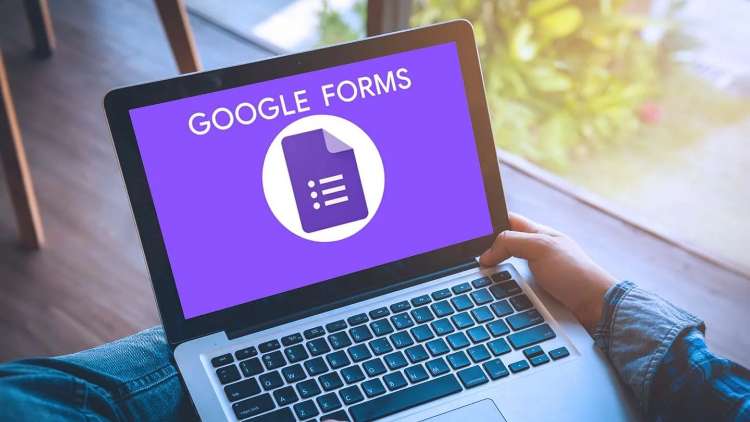
Cara Membuat Soal di Google Form dan Kunci Jawabannya
Banyak sekolah yang menggunakan aplikasi penunjang untuk kegiatan belajar mengajar, termasuk saat melangsungkan ujian online. Dari banyaknya aplikasi pembelajaran yang paling sering digunakan adalah Google Form. Sebelum menggunakannya, kamu harus tahu cara membuat soal di Google Form berikut dahulu.
Sebelum pembelajaran online marak dilakukan seperti sekarang, Google Form biasanya digunakan untuk membuat kuisioner. Baik untuk kepentingan penelitian maupun sekadar survei sederhana. Yang jelas, memakai Google Form sangat membantu pembelajaran karena mudah digunakan dan praktis.
Bagi yang sudah sering membuat kuesioner di Google Form, sebenarnya cara tak jauh beda dengan membuat soal di aplikasi ini. Hanya saja, ada beberapa hal yang perlu diperhatikan agar kuis yang dibuat sesuai dengan yang diinginkan pengguna.
Kelebihan Memakai Google Form Untuk Membuat Soal
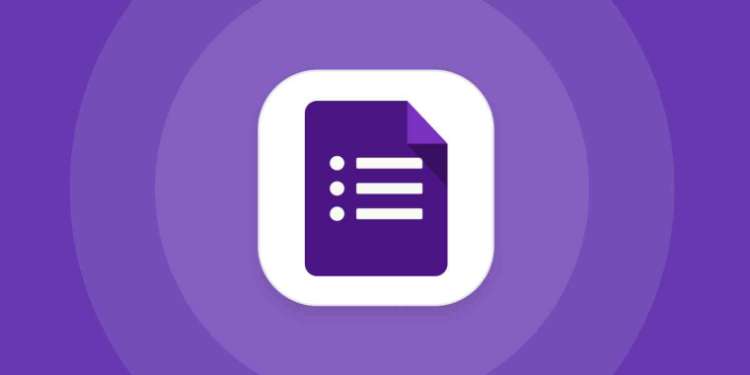
Sebelum tahu cara membuat soal di Google Form beserta kunci jawaban, kamu perlu tahu kelebihan memakai aplikasi ini dahulu dibanding cara konvensionalnya. Berikut berbagai kelebihan yang dapat kamu nikmati dari Google Form :
1. Gampang dipakai
Google Form merupakan aplikasi yang gampang digunakan karena banyak tutorial yang tersedia di internet. Bagi pengguna yang baru pertama kali pakai aplikasi ini bisa langsung ikuti tutorial yang sudah ada di website resmi atau YouTube saja.
2. Mudah dibagikan
Kelebihan memakai aplikasi ini lainnya adalah dapat dibagikan dengan mudah ke setiap responden. Pengguna tinggal klik opsi Kirim saja. Nantinya, responden yang dipilih tinggal mengerjakan soal di Google Form yang sudah dibuat.
3. Penyajian data lebih bervariasi
Bukan hanya cara membuat soal di Google Form yang mudah saja, aplikasi juga memberi penyajian data yang lebih bervariasi. Jadi, penghimpunan data tersebut tersaji dalam bentuk pola, diagram hingga spreadsheet. Jadi, lebih gampang dianalisa oleh pemilik soal.
4. Sifatnya open source
Google Form termasuk program G-Suite atau program yang dapat dimanfaatkan tanpa harus bayar alias gratis. Jadi, pengguna tidak perlu bayar jika ingin buat soal di Google Form. Tentunya, bakal menghemat pengeluaran pembuatan soal yang bakal kamu keluarkan.
Cara Membuat Soal di Google Form Paling Mudah
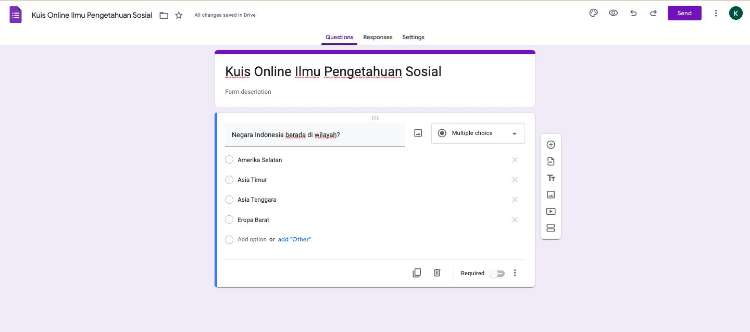
Dengan mengakses Google Form, para guru dapat membuat soal dengan cepat, mudah dan praktis. Belum lagi, Google Form punya tampilan yang sangat sederhana sehingga gampang dipahami oleh pembuat.
Dari sisi siswa juga lebih diuntungkan karena ujian menjadi lebih fokus dan setiap soal dapat dipahami dengan mudah. Untuk membuat soal di Google Form, ikuti tutorial berikut :
- Tentunya, kamu harus masuk ke akun Google yang kamu gunakan dahulu.
- Setelah itu, lanjutkan dengan mengakses situs docs.google.com/forms .
- Setelah berada di tampilan utama halaman Google Form, ada berbagai layanan yang dapat digunakan.
- Tentukan ingin memakai layanan yang mana, apakah ingin memakai layanan pribadi atau bisnis.
- Setelah itu, kamu tinggal klik tanda (+) untuk membuat formulir agar soal ujian di Google Form dapat dibuat.
- Dari sini, kamu dapat menulis informasi seputar judul ujian di kolom paling atas.
- Caranya, tinggal klik saja di bagian Untitled Form .
- Setelah itu, lanjutkan dengan mengetikkan informasi judul soal yang diinginkan di kolom tadi.
- Langkah selanjutnya, kamu bisa memasukkan beberapa soal yang diinginkan beserta opsi pilihan ganda.
- Jangan lupa untuk mengatur settingan Google Form pada format multiple choice .
- Jika soal yang dibuat lebih dari satu, kamu tinggal menambah soal selanjutnya dengan klik ikon (+) di samping kanan form pertanyaan yang sudah ada sebelumnya.
- Lakukan hal tersebut berulang kali jika ingin menambah banyak soal ke Google Form.
- Setelah soal dimasukkan semuanya, kamu juga dapat mengatur konfigurasi tampilan dengan klik Setting yang ada di di pojok kanan atas tampilan Google Form.
- Tidak lama, nantinya bakal muncul kotak pop-up yang berisi halaman setting seperti General , Quizzes dan Presentation .
- Kamu dapat mengabaikan pop up tersebut atau mengaturnya sesuai standar soal yang diinginkan.
- Setelah soal yang dimasukkan ke Google Form sudah selesai, kamu tinggal pilih Save untuk menyimpan Google Form yang berisikan soal tadi.
Cara membuat soal di Google Form tidak ribet sehingga pengguna pemula tidak akan bingung. Google Form juga memungkinkan pengguna untuk membuat soal essay.
Cara Mudah Mengirim Soal dari Google Form
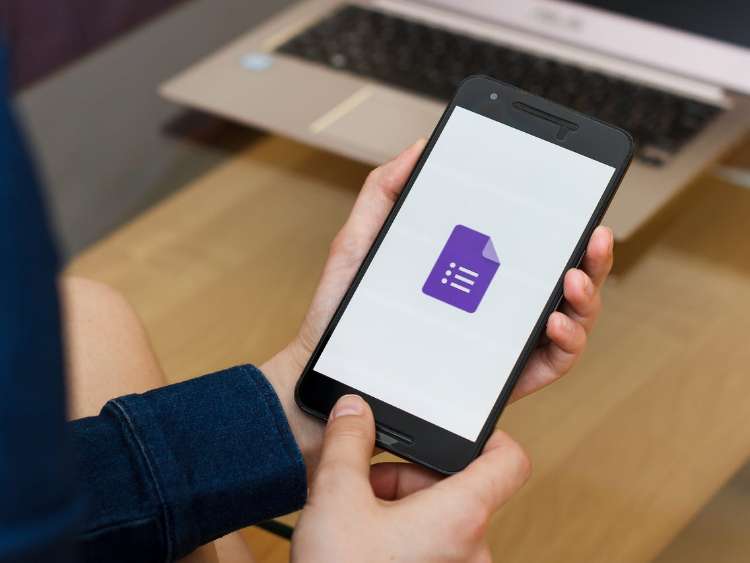
Setelah membuat beberapa soal yang diinginkan di Google Form, tutorial yang tidak kalah penting adalah mengirimkan soal tersebut ke email siswa. Dengan mengirimkan soal tersebut, siswa bisa langsung mengerjakan soal yang telah dibuat.
Jadi, tidak ada pemborosan waktu untuk mengerjakan soal yang telah dibuat di Google Form. Perlu diingat, pastikan sudah tahu email yang dituju untuk pengiriman soal tersebut.
Untuk mengirimkan soal ke email siswa, langsung saja pakai tutorial berikut :
- Pertama, perhatikan pada bagian kanan atas tampilan Google Form, kamu bisa langsung klik Kirim saja.
- Selanjutnya, kamu tinggal memilih ingin menggunakan metode pengiriman soal yang mana.
- Bagi yang ingin mengirim soal tadi lewat email, kamu tinggal klik opsi Email saja.
- Lanjutkan dengan memasukkan email sebagai tujuan pengiriman soal di Google Form yang telah dibuat.
- Bagi yang ingin mengirim soal dalam bentuk link, kamu tinggal pilih opsi Link saja.
- Pengguna juga bebas mempersingkat URL soal Google Form yang telah dibuat sebelumnya.
- Setelah menyelesaikan proses di atas, kamu tinggal pilih Salin .
- Lanjutkan dengan membagikan link yang sudah dibuat tadi ke setiap responden atau siswa yang diinginkan.
- Jika ingin menampilkan soal dalam bentuk situs, kamu tinggal klik Sematkan saja.
- Lanjutkan dengan pilih opsi Salin .
- Kemudian, tempelkan HTML yang telah tersedia ke situs yang telah disiapkan sebelumnya.
- Tak hanya itu, kamu juga dapat membagikan soal yang diinginkan lewat media sosial.
- Cara tidak sulit karena tinggal pilih ikon media sosial yang ingin membagikan link soal yang sudah jadi saja.
Banyaknya metode mengirimkan soal yang sudah jadi membuat pengguna tidak akan bingung. Tentu, tinggal disesuaikan dengan keinginan pengguna ingin pakai metode pengiriman soal yang mana.
Cara Mudah Membuat Kunci Jawaban di Google Form Yang Telah Dibuat
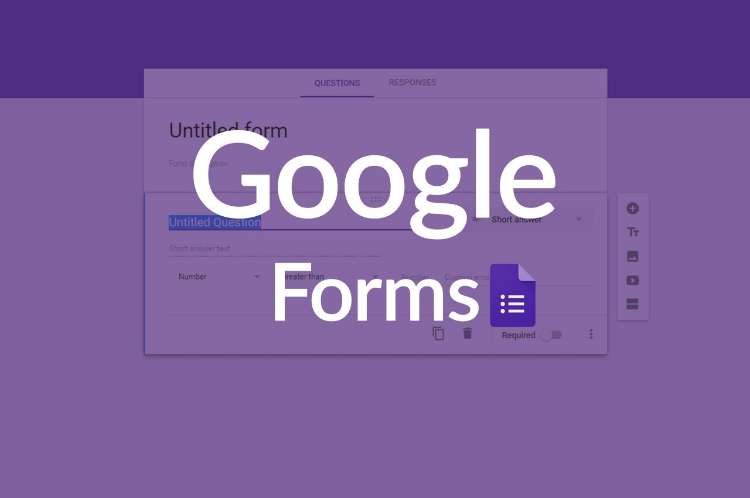
Tak hanya cara membuat soal di Google Form yang sangat mudah dan praktis saja, produk milik Google ini memungkinkan pengguna dapat setting dial dan kunci jawaban sekaligus. Tentunya hal tersebut dapat dilakukan secara otomatis sehingga lebih fleksibel dan tidak memakan banyak waktu.
Dengan metode ini, tentunya pengguna Google Form tidak usah mencocokkan hasil kerjaan siswa dengan kunci jawaban soal yang telah dibuat lagi. Jadi, kamu yang sudah tahu cara membuat soal di Form juga harus tahu metode ini juga.
Tentunya supaya pekerjaan bisa jadi lebih gampang dan hemat waktu. Langsung saja, berikut cara membuat kunci jawaban di Google Form paling mudah :
- Pertama-tama, agar dapat menambahkan pertanyaan yang diinginkan, kamu tinggal klik opsi Tambahkan Pertanyaan .
- Lanjutkan dengan mengisikan jawaban dan pertanyaan yang sudah ditentukan.
- Pilih kunci jawaban di bagian kiri bawah pertanyaan yang ada di Google Form.
- Tentukan jawaban yang benar dari soal tersebut.
- Pilih poin yang dihasilkan dari pertanyaan yang sudah dibuat tersebut.
- Kamu bisa melakukannya dengan klik bagian kanan atas pertanyaan yang telah dibuat.
- Lanjutkan dengan memasukkan jawaban dari pertanyaan tersebut.
- Selesai, ulangi berulang kali hingga soal yang telah dibuat sudah punya jawabannya masing-masing.
Kini, kamu sudah tahu cara membuat soal di Google Form beserta kunci jawaban dan cara mengirimkannya. Mudah bukan? Buat soal jadi tidak ribet dan tidak memakan waktu dengan Google Form.
Leave a Comment Cancel reply
You must be logged in to post a comment.

- Mobil Dijual
- KapanLagi.com
7 Cara Membuat Soal di Google Form dan Kunci Jawaban, Ketahui Juga Langkah-Langkah Mengirimkannya
Penulis: Puput Saputro
Diperbarui: Kamis, 24 Agustus 2023 10:58 WIB Diterbitkan: Rabu, 23 Agustus 2023 17:44 WIB

Kapanlagi Plus - Sejak pandemi virus corona covid-19 melanda, segala bentuk kegiatan belajar mengajar di sekolah dialihkan ke sistem online. Alhasil, guru-guru harus beradaptasi dengan menggunakan berbagai aplikasi penunjang, salah satunya google form yang dipakai untuk melakukan ulangan secara virtual. Oleh sebab itu, penting bagi para guru untuk tahu cara membuat soal di google form.
Sebelum maraknya pembelajaran online, google form sudah banyak dimanfaatkan untuk membuat kuisioner. Baik itu untuk kepentingan penelitian atau sekadar survei, yang jelas pemanfaatan google form memang sangatlah membantu karena praktis dan mudah. Cara membuat soal di google form, sebenarnya tak jauh beda dengan membuat kuisioner. Namun tentunya, tetap ada beberapa hal yang perlu diperhatikan.
Dirangkum dari berbagai sumber, berikut cara membuat soal di google form yang bisa dilakukan dengan mudah dan praktis.
1. Cara Membuat Soal di Google Form

Cara membuat soal di Google Form (credit: unsplash)
1) Pertama, masuk ke akun google kalian, lalu akses situs docs.google.com/forms.
2) Setelah masuk ke tampilan utama situs google form, kalian bisa tentukan layanan yang akan digunakan, apakah akan menggunakan layanan pribadi dan bisnis.
3) Selanjutnya, klik tanda (+) untuk membuat formulir baru untuk dibuat soal ujian.
4) Kalian bisa menuliskan judul ujian pada kolom paling atas, dengan cara klik lalu hapus "untitled form", kemudian ketik judul soal di kolom tersebut.
5) Langkah berikutnya, kalian bisa mulai masukkan soal dengan opsi pilihan ganda. Sebelumnya, pastikan kalian sudah mengatur settingan google form dalam format multiple choice dengan memperhatikan pengaturannya.
6) Kalian bisa menambahkan soal selanjutnya hanya dengan klik ikon (+) yang ada di samping kanan form pertanyaan. Lakukan terus hingga soal sudah masuk ke google form semua.
7) Jika semua soal sudah dimasukkan, kalian bisa mengatur konfigurasi tampilan dengan cara, klik setting di pojok kanan atas.
8) Setelah itu akan muncul sebuah kotak pop-up berisi halaman setting yaitu General, Presentation, dan Quizzes. Kalian bisa mengabaikannya atau mengaturnya sesuai kehendak.
9) Jika soal dirasa sudah lengkap dan settingan sudah sesuai, kalian bisa klik save untuk menyimpan google form berisi soal yang telah dibuat.
2. Cara Membuat Soal di Google Form Lewat HP
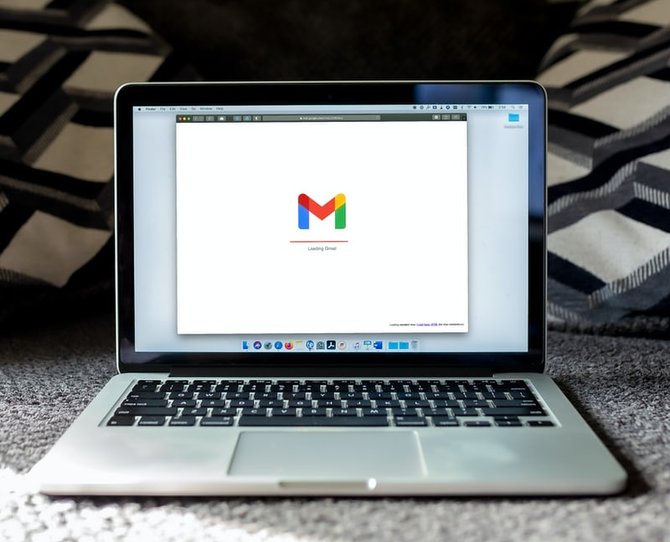
Cara membuat soal di Google Form lewat HP (credit: unsplash)
1) Buka browser di perangkat HP kalian.
2) Akses laman forms.google.com" dan pastikan Anda sudah masuk ke akun Google kalian.
3) Maka akan muncul laman Google Form, kalian bisa klik tanda plus (+) di pojok kanan atas untuk memilih opsi Buat Form Baru.
4) Kalian bisa memulai membuat pertanyaan di Google Form dengan pilihan ganda, pertanyaan singkat dan lainnya.
5) Masukkan pertanyaan yang sudah kalian siapkan.
6) Sesuaikan opsi jawaban dengan keinginan kalian. Untuk pilihan ganda, beri opsi jawaban dan pilihan jawaban yang benar.
7) Untuk menambahkan pertanyaan berikutnya, kalian bisa pilih tanda (+) pada menu Tambahkan Pertanyaan.
8) Setelah berhasil membuat kuesioner, kalian dapat menyimpan dan mengirim ke responden.
Advertisement
3. Cara Membuat Soal Di Google Form Lewat Laptop

Cara membuat soal di Google Form lewat laptop (credit: unsplash)
1) Buka browser di laptop kalian untuk mengunjungi laman forms.google.com.
2) Kalian bisa masuk ke Google Form dengan akun Google.
3) Untuk membuat laman baru, klik +Blank di pojok kiri atas.
4) Lalu mulai untuk membuat pertanyaan baru "Tanya Sesuatu".
5) Kalian bisa memilih jenis pertanyaan sesuai kebutuhan yakni Pilihan Ganda, Essay, atau pertanyaan singkat.
6) Masukkan pertanyaan pada kolom yang disediakan.
7) Apabila menggunakan Pilihan Ganda, pastikan sudah memilih opsi jawaban dan pilihan jawaban yang benar.
8) Buat kuesioner sesuai kebutuhan.
9) Setelah selesai, kalian bisa menyimpan dan mengirimkan ke responden.
4. Cara Mengirimkan Soal dari Google Form
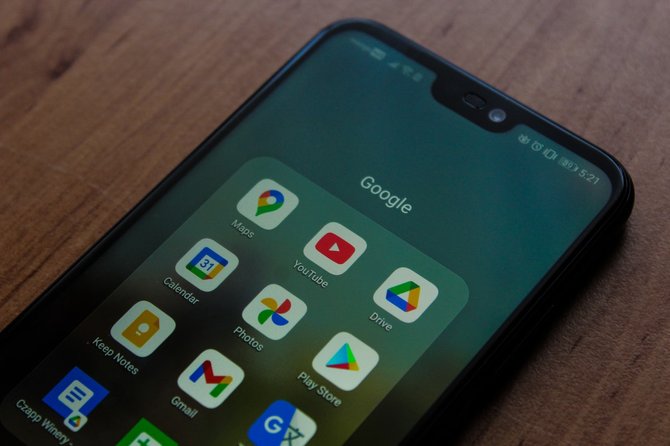
Cara mengirim soal di Google Form (credit: pexels.com)
1) Pertama, perhatikan pada bagian kanan atas tampilan google form, lalu klik Kirim.
2) Berikutnya, kalian bisa memilih cara untuk mengirim soal. Jika akan mengirimkannya lewat email, kalian bisa klik "Email", lalu masukkan alamat email.
3) Namun, jika kalian lebih memilih mengirimkan soal dalam bentuk link, kalian bisa klik "Link". Kalian juga bisa mempersingkat URL.
4) Setelah itu, kalian tinggal klik "Salin", lalu bagikan link tersebut pada setiap responden (dalam hal ini siswa).
5) Apabila kalian memilih soal dalam tampilan situs, kalian bisa klik "Sematkan". Selanjutnya, klik "Salin", lalu tempelkan HTML ke situs yang kalian kehendaki.
6) Pilihan lainnya, kalian juga bisa mengirimkannya melalui media sosial. Caranya sangat mudah, kalian cukup klik salah satu ikon media sosial untuk membagikan link soal.
5. Cara Membuat Kunci Jawaban di Google Form
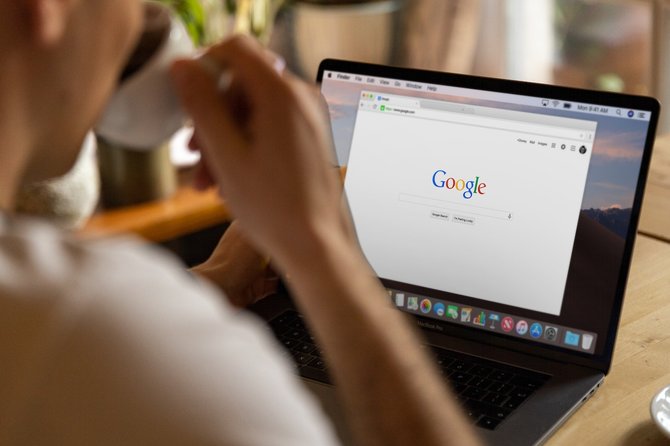
Cara membuat kunci jawaban di Google Form (credit: pexels.com)
Oleh karena itu, selain cara membuat soal di google form, langkah-langkah membuat kunci jawaban tersebut juga tak kalah penting untuk diketahui. Berikut langkah-langkah dalam cara membuat kunci jawaban di google form.
1) Pertama, untuk menambahkan pertanyaan, kalian bisa klik pilihan "tambahkan pertanyaan".
2) Selanjutnya, langsung isikan pertanyaan dan jawaban.
3) Klik kunci jawaban pada bagian kiri bawah pertanyaan.
4) Pilih jawaban yang benar.
5) Pilih berapa poin nilai pertanyaan tersebut, di bagian kanan atas pertanyaan.
6) Kemudian, tambahkan masukan jawaban.
6. Cara Melihat Jawaban Responden Di Google Form
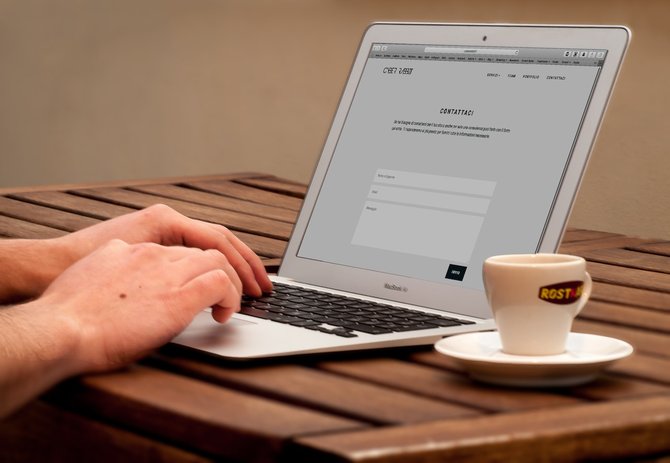
Cara melihat jawaban di Google Form (credit: pexels.com)
1) Buka Google Form melalui browser yang kalian gunakan.
2) Kalian bisa membuka link soal atau kuesioner di Google Form yang ingin dilihat jawabannya.
3) Kalian bisa klik Respons.
4) Kemudian pilih menu Ringkasan untuk melihat hasil jawaban Ringkasan yang nanti ditampilkan dalam grafik dan ringkasan jawaban responden.
5) Untuk melihat jawaban rinci, kalian bisa klik Respon.
6) Apabila ingin melihat salah satu responden saja, kalian bisa klik salah satu baris respon untuk mengetahui jawaban dari responden.
7) Kalian juga dapat menggunakan fitur Filter dan Analisis Tambahan untuk mengelompokkan jawaban sesuai dengan kriteria tertentu. Serta ikon titik tiga untuk Analisis Tambahan.
8) Maka kalian bisa melihat hasil jawaban di Google Form dari responden yang sudah mengisi.
7. Cara Mengunduh Jawaban Soal Di Google Form

Cara mendownload jawaban soal di Google Form (credit: pexels.com)
1) Buka browser dan akses laman forms.google.com.
2) Setelah itu kalian akan masuk ke Google Form, pastikan sudah login akun Google ya.
3) Setelah itu, kalian bisa klik formulir yang akan dilihat jawaban dan download.
4) Untuk mengunduh atau download jawaban Google Form, klik ikon titik tiga.
5) Lalu pilih menu Dropdown, klik Unduh Respon (CSV) atau Unduh Respon (Excel) pilih salah satu.
6) Setelah itu, klik Unduh, tunggu hingga proses selesai.
7) Jika berhasil, kalian dapat membuka unduhan jawaban tersebut melalui format yang dipilih baik bentuk Excel atau Spreadsheet.
8) Selesai.
Itulah di antaranya cara membuat soal di google form beserta kunci jawaban dan cara mengirimkannya. Semoga bermanfaat dan selamat mencoba!
Baca artikel lainnya:
6 cara melacak hp hilang dengan email dan berbagai aplikasi dengan praktis, 7 cara cek hp samsung asli atau palsu, perhatikan ciri-ciri berikut ini, cara membuat akun youtube di hp dan pc, pahami pula langkah memaksimalkan channel, 6 cara melihat spesifikasi laptop dengan mudah lewat settings, aplikasi, hingga dxdiag, 60 kata-kata kopi pagi yang bijak dan keren, bisa jadi penyemangat hari.
(kpl/gen/psp)
Topik Terkait:

MORE STORIES
![cara membuat kunci jawaban essay di google form [KUIS KOREA] Mark atau Haechan NCT DREAM, Siapa yang Jadi Tunangan Kamu?](https://cdns.klimg.com/newshub.id/interactive-content/5535/670x335-headline-kuis-korea-mark-atau-haechan-nct-dream-siapa-yang-jadi-tunangan-kamu.jpg)
[KUIS KOREA] Mark atau Haechan NCT DREAM, Siapa yang Jadi Tunangan Kamu?

Dulu Sangat Kecil, Ini 8 Potret Transformasi Rumah Jirayut di Thailand yang Sudah Jadi - Kini Mewah dan Serba putih

Apa Love Languange Kamu? Yuk Cari Tahu di Sini!

Sukses Tuntaskan Tugasnya, Paskibraka Nasional Mendapatkan Dana Apresiasi dari BRI

Mengintip Serunya Perayaan HUT ke-78 Mahkamah Agung, Peluncuran 5 Aplikasi Baru hingga Nobar 'PESAN BERMAKNA JILID III'

Pecah Rekor Omzet 16 Kali Lipat, Brand Lokal Eiger Sukses Besar Streaming Jualan di Shopee Live

10 Cara Melacak HP Samsung yang Hilang, Bisa Lewat Google Maps - Fitur Resmi
Rekomendasi.
- DREAM.CO.ID
- KETENTUAN LAYANAN

ENTER, untuk memulai pencarian!
Cara Membuat Soal dan Melihat Hasil Nilai di Google Form
Saat ini ada banyak website yang menyediakan fasilitas untuk membuat soal secara online. Bahkan tidak jarang kampus atau sekolah memiliki sistem sendiri dalam proses pembelajaran daring. Namun dari sekian banyak website tersebut, Google Form masih menjadi layanan yang paling populer karena lebih mudah digunakan.
Google Form memiliki banyak fitur yang memungkinkan kita untuk membuat berbagai jenis soal mulai dari soal essay hingga pilihan ganda. Kita juga bisa memasukkan kunci jawaban untuk menilai jawaban secara otomatis sehingga kita tidak perlu mengecek jawaban satu-persatu. Tidak hanya itu saja, ada juga fitur timer untuk membatasi waktu menjawab.
Nah, setelah kita membahas secara lengkap cara membuat Google Form sederhana pada artikel sebelumnya. Kali ini kita akan membuat soal di Google Form dalam bentuk essay dan juga pilihan ganda. Mari kita mulai dari jenis soal essay.
Membuat Soal Essay di Google Form
Soal essay merupakan jenis soal yang membutuhkan jawaban berupa kalimat atau teks. Ada 2 jenis form yang bisa digunakan yaitu jawaban singkat untuk soal yang hanya butuh 1 baris jawaban dan paragraf untuk soal yang butuh lebih dari 2 baris jawaban. Kita bisa menggunakan laptop atau HP karena caranya sama, hanya letak menu yang berbeda.
Berikut ini adalah cara membuat soal essay di Google Form di HP dan laptop.
- Buka Google Chrome pada laptop atau HP lalu buka Google Form melalui link ini .
- Klik tombol Buka Google Formulir . Maka kita akan diarahkan ke halaman Google Formulir. Namun jika belum login akan diarahkan ke halaman login, silahkan login.
- Klik tombol Tambah (Kosong) untuk membuat soal baru. Maka kita akan masuk ke Formulir tanpa judul.
- Ubah judul form dengan klik pada Formulir tanpa judul di sebelah kiri atas. Ubah judul sesuai keinginan.
- Klik tombol Setelan yang berupa icon Gear di kanan atas sebelah tombol kirim.
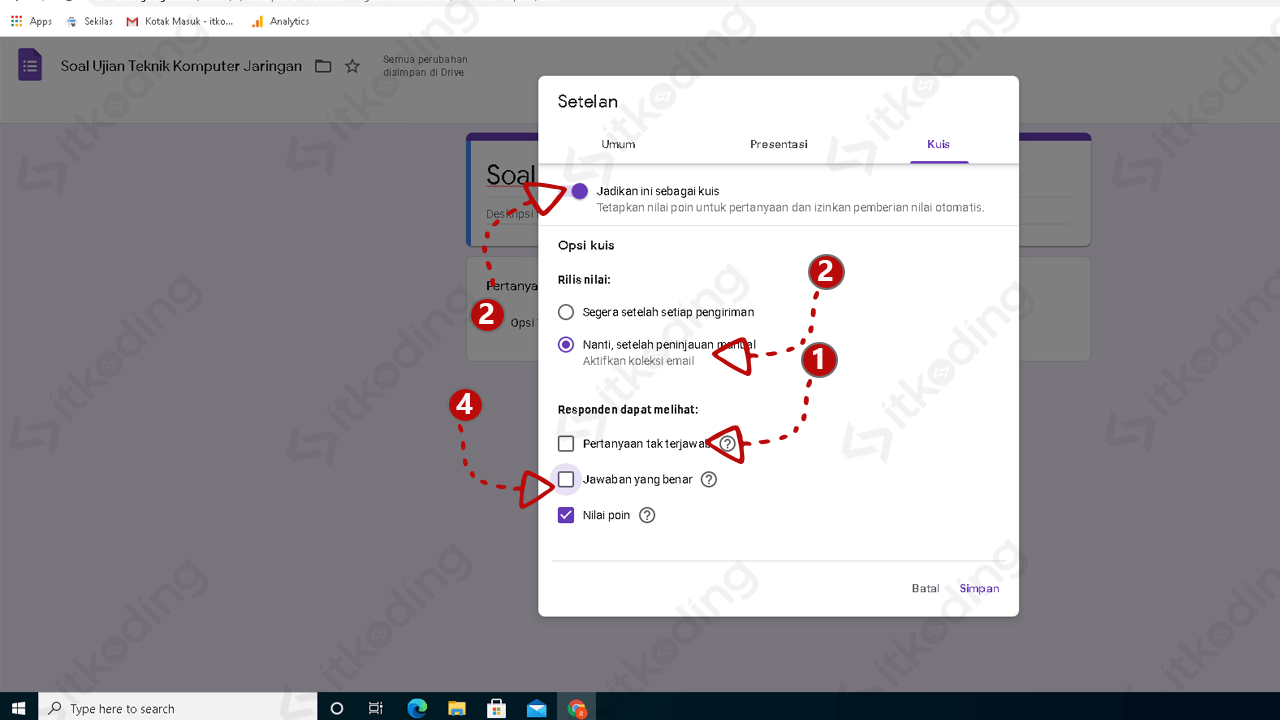
- Klik tab menu Umum . Lalu centang Batasi ke 1 tanggapan agar siswa tidak dapat menjawab lebih dari 2 kali. Kemudian klik Simpan .
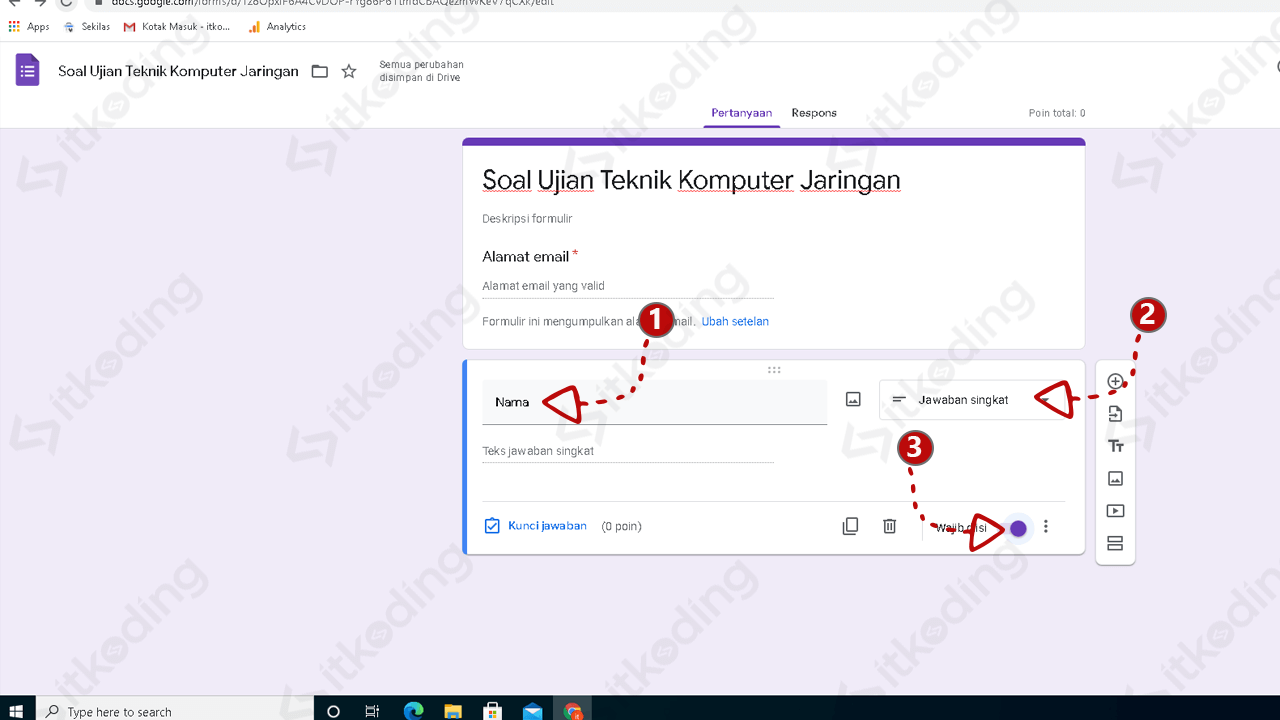
- Buat pertanyaan selanjutnya untuk menanyakan nomor absen. Seperti langkah sebelumnya, klik tombol tambah lalu isi dengan Nomor absen . Kemudian pilih Jawaban singkat dan klik Wajib diisi . Pertanyaan biodata siswa selesai, langkah berikutnya kita mulai membuat soal essay.
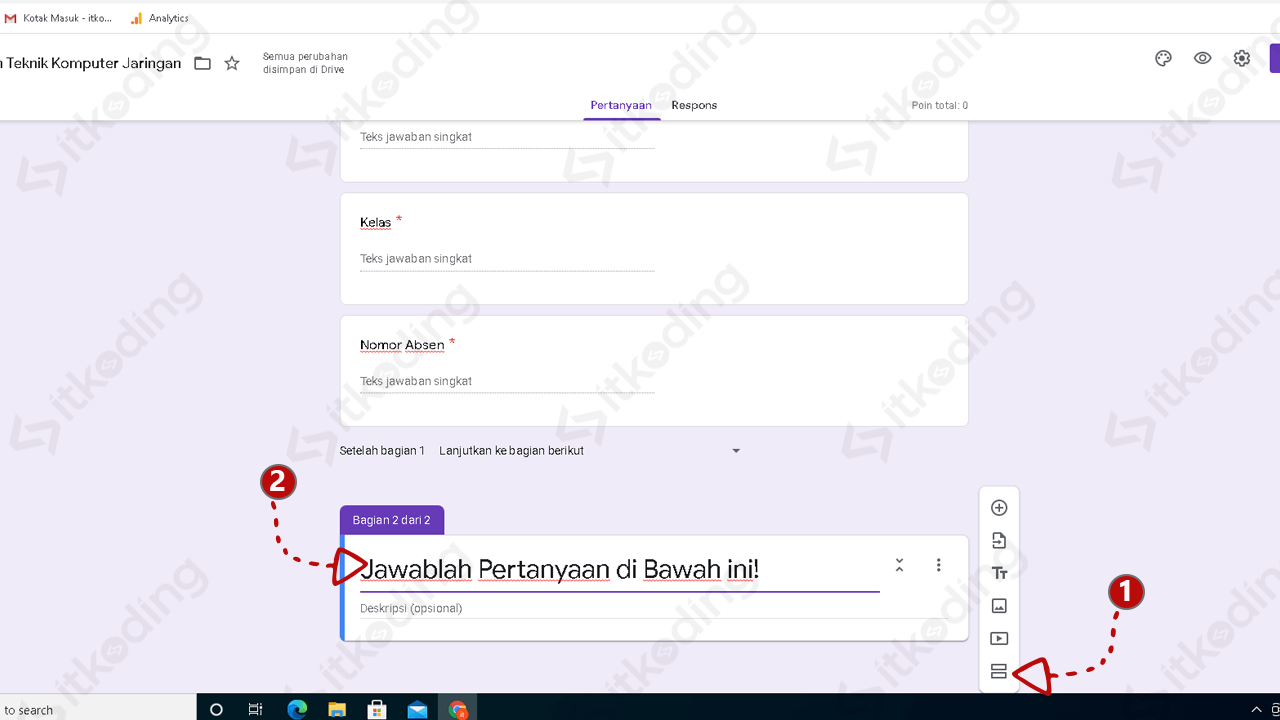
- Atur poin atau bobot nilai dari soal tersebut dengan klik Kunci Jawaban . Isikan bobot nilai soal tersebut di bagian poin. Misalnya saya hanya buat 2 pertanyaan maka saya masukkan nilai 50 jika benar. Lalu klik Selesai .
- Buat soal selanjutnya dengan melakukan langkah yang sama seperti langkah 12. Lalu jangan lupa masukkan bobot nilainya seperti langkah nomor 13. Lakukan untuk semua soal yang ada.
- Setelah itu klik tombol Kirim . Lalu klik tab menu Link yang dilambangkan dengan icon rantai. Klik perpendek URL . Alamat soal anda ada di bagian Tautan . Anda dapat mengirimkan alamat soal tersebut pada siswa. Cukup klik Salin lalu kirim ke siswa.
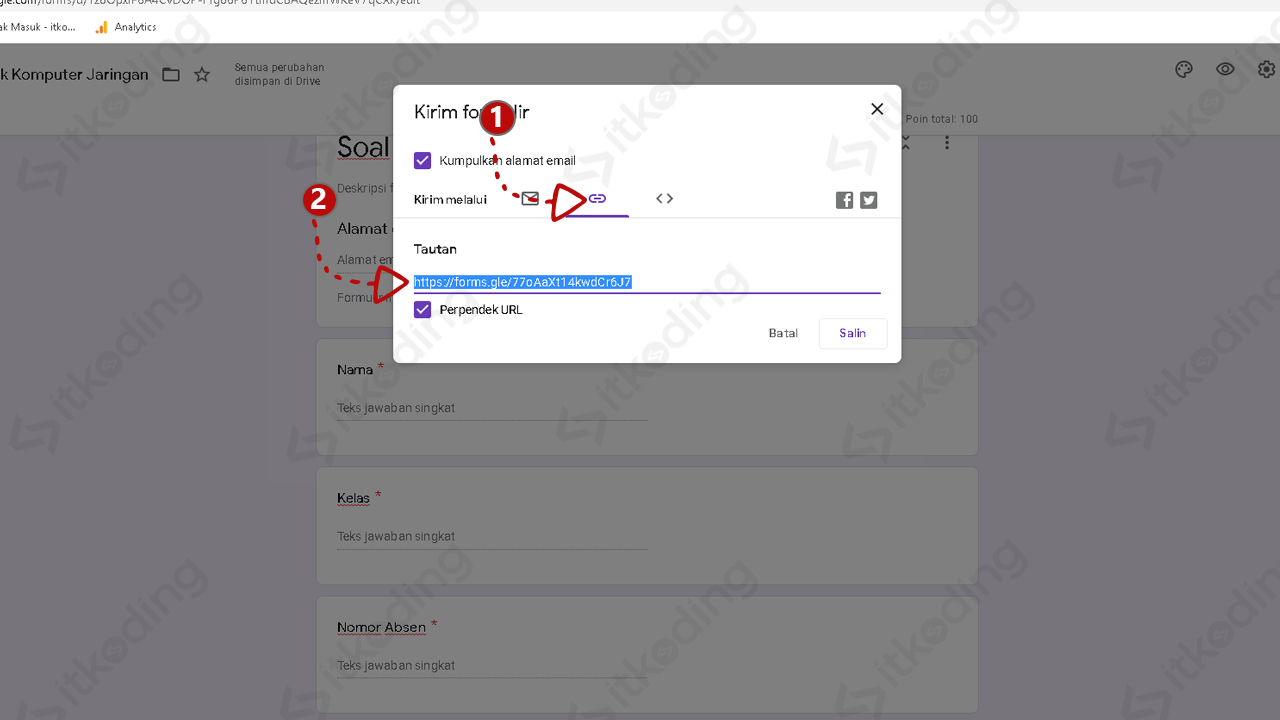
Saat link tersebut dibuka siswa maka akan tampil soal yang telah anda buat. Jika ingin melihat preview atau pratayang soal maka klik tombol Pratinjau yang dilambangkan dengan icon mata. Nah, selanjutnya kita akan memberi nilai pada jawaban dari soal essay yang telah dijawab siswa.
Memberi Nilai Soal Essay di Google Form
- Buka Google Form yang telah dibuat. Anda dapat membukanya dengan membuka Google Drive lalu cari form soal tersebut. Secara otomatis form yang telah dibuat akan tersimpan di Google Drive.
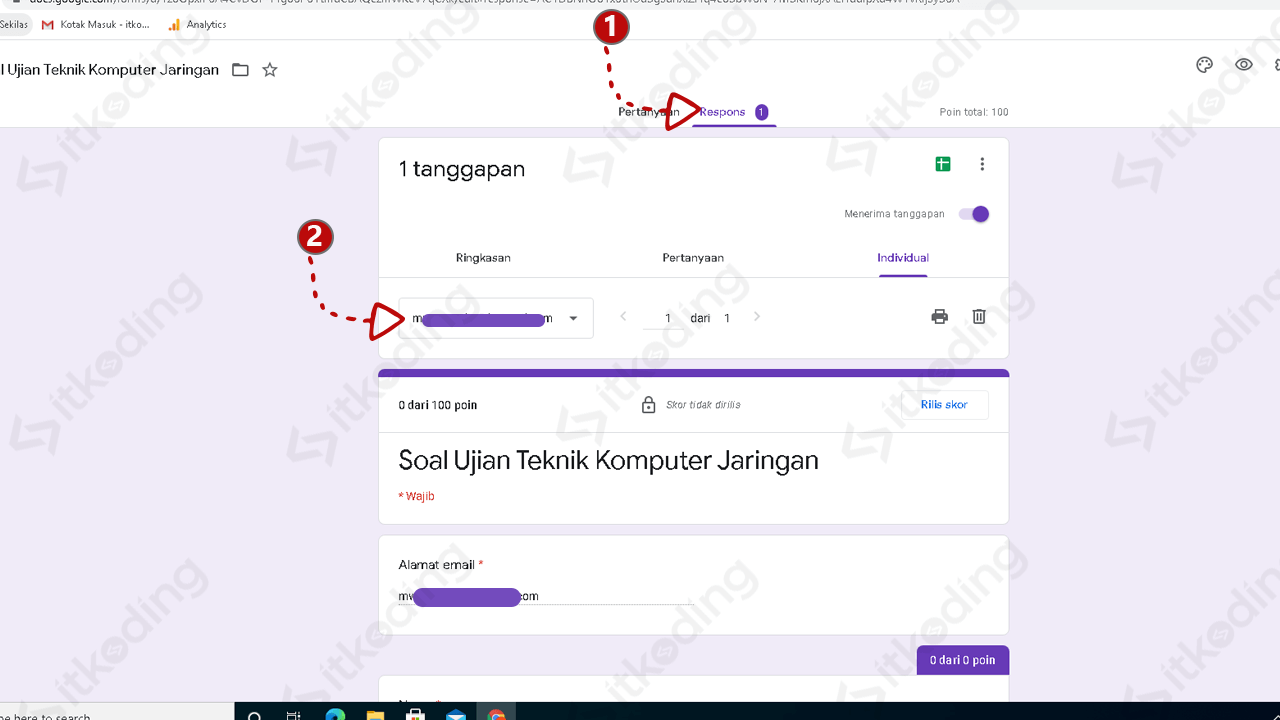
- Scroll ke bawah maka semua jawaban akan tampil.
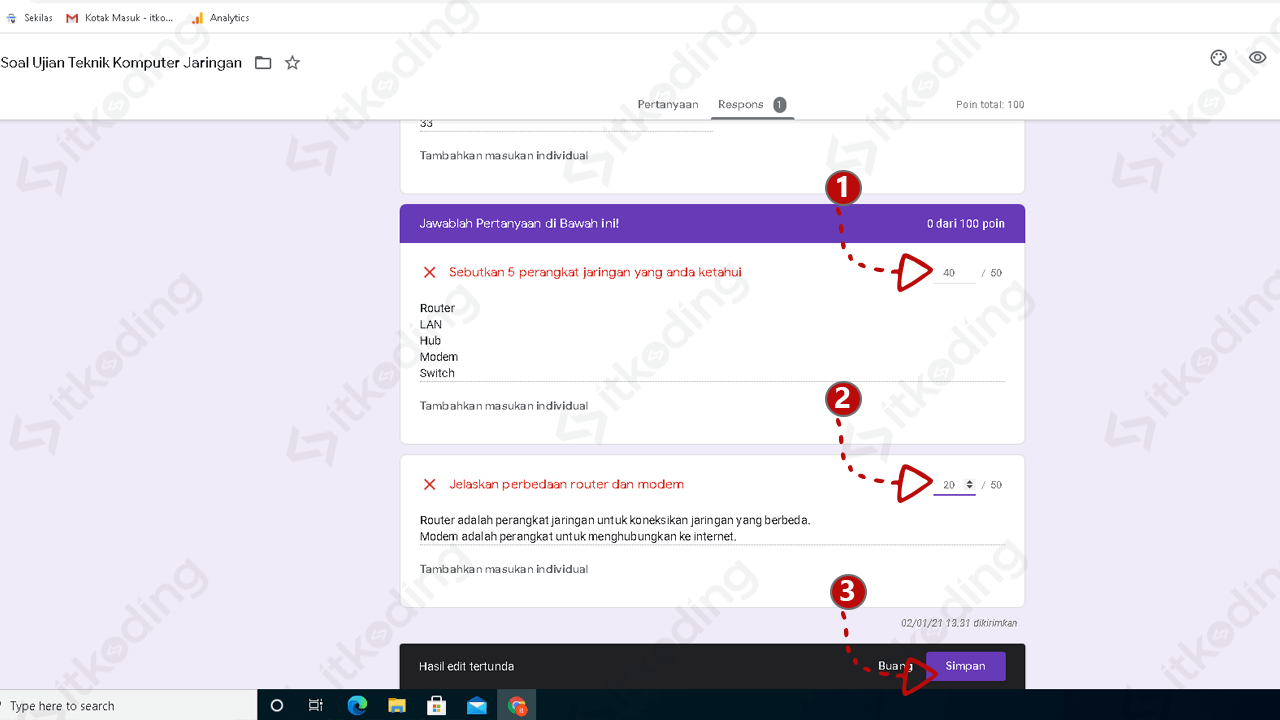
- Klik Simpan untuk menyimpan nilai.
- Klik Rilis nilai untuk mengirim hasil nilai ke email siswa. Lakukan langkah 2 hingga 6 untuk semua email siswa yang telah menjawab.
Untuk mendapatkan daftar nilai yang telah kita periksa berupa file excel kita hanya perlu klik tombol menu titik 3 di kanan atas di bawah menu Pertanyaan dan Respon. Lalu klik Download Tanggapan. File akan berupa file zip. Jika diekstrak maka file akan menjadi csv yang bisa dibuka di MS Excel.
Membuat Soal Pilihan Ganda di Google Form
Soal pilihan ganda pada Google Form sebenarnya sama dengan essay. Hanya saja opsi yang dipilih pada jenis form adalah pilihan ganda. Kita juga bisa membuat soal pilihan ganda melalui laptop dan juga HP.
Berikut adalah cara membuat soal pilihan ganda di Google Form.
- Pertama, buka aplikasi Google Chrome lalu buka Google Form dari link ini .
- Kemudian, klik Buka Google Formulir .
- Klik tombol Plus untuk membuat soal pilihan ganda baru.
- Setelah itu ubah judul formulir dengan mengklik Formulir tanpa judul di pojok kiri atas. Lalu ubah judulnya sesuai keinginan misalnya Soal Ujian Matematika Kelas 5 SD .
- Klik tombol Setelan yang dilambangkan dengan icon gear pada kanan atas di sebelah tombol Kirim.
- Lalu klik tab menu Kuis . Klik Jadikan ini sebagai kuis . Lalu hilangkan centang pada Pertanyaan tak terjawab dan Jawaban yang benar .
- Klik pada tab menu Umum . Lalu centang Batasi ke 1 tanggapan . Lalu klik Simpan .
- Buat pertanyaan pertama untuk biodata dengan klik pada Pertanyaan tanpa lalu ubah menjadi Nama . Pilih jenis form Jawaban singkat . Lalu klik Wajib diisi .
- Buat pertanyaan berikutnya untuk biodata kelas dengan klik tombol Tambah yang berada di bagian kanan form. Isikan dengan Kelas . Lalu pilih jenis form berupa Jawaban singkat . Lalu aktifkan Wajib diisi .
- Lakukan langkah 9 untuk membuat pertanyaan biodata lain seperti Nomor absen dan lainnya. Setelah semua pertanyaan biodata selesai maka klik tombol Tambahkan bagian dengan icon 2 persegi panjang di bagian kanan form.
- Ubah judul bagian baru dengan klik Bagian Tanpa Judul . Ganti sesuai keinginan misalnya menjadi Pilihlah Jawaban yang Paling Benar .
- Buat soal pertama dengan mengklik tombol Tambah. Lalu isikan soalnya. Ubah jenis form menjadi Pilihan ganda .
- Masukkan pilihan jawaban pada Opsi 1. Misalnya pilihan pertama adalah 0 maka masukkan 0.
- Setelah itu klik pada Tambahkan opsi lalu masukkan pilihan jawaban kedua misalnya 3.
- Kemudian klik pada Tambahkan opsi untuk memasukkan pilihan lainnya. Misalnya 16.
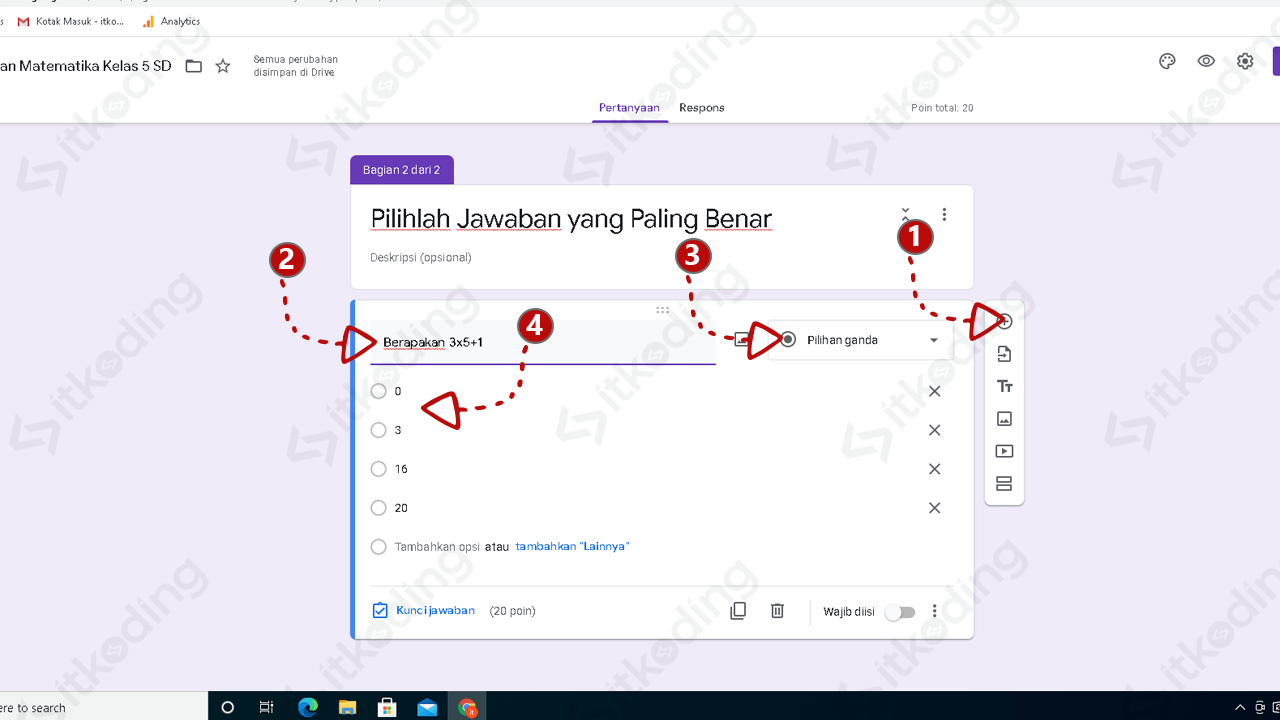
- Lakukan langkah nomor 12 hingga 17 untuk membuat soal lainnya.
- Setelah selesai semua soal maka klik Kirim lalu klik tab menu Link dengan icon rantai di sebelah icon email.
- Klik tombol Salin maka alamat dari soal sudah tersalin. Alamat surat berada di bagian Tautan. Kirimkan alamat tersebut pada siswa anda.
Setelah siswa menjawab soal pilihan ganda tersebut secara otomatis akan terkoreksi sesuai kunci jawaban yang telah diinput. Sehingga kita tidak perlu menilainya satu-persatu. Nah, untuk melihat hasil nilai siswa dalam bentuk file excel maka dapat dilakukan dengan mudah.
Cara Melihat Nilai di Google Form
- Buka soal di Google Form yang telah dibuat. Kita bisa membukanya dari Google Drive pada akun Google kita. Google Form secara otomatis tersimpan pada Google Drive.
- Klik menu Respons di sebelah menu Pertanyaan.
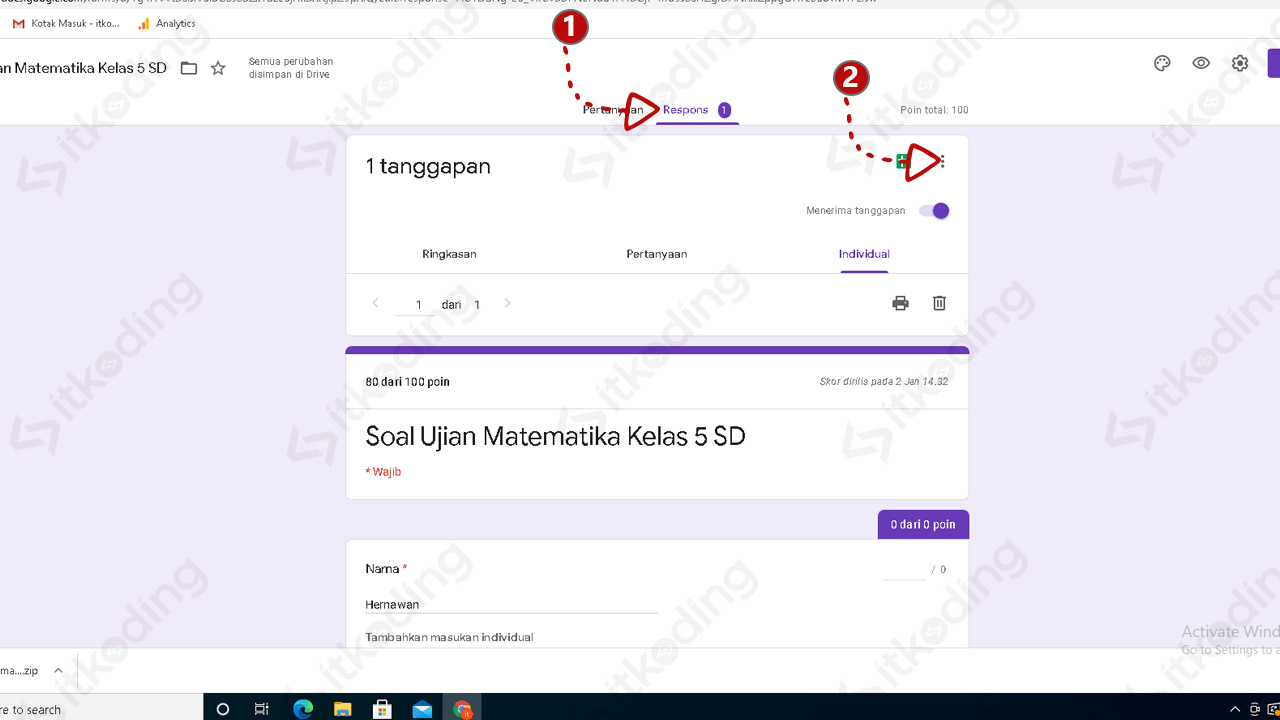
- Pilih Download Tanggapan (.csv) . Maka file kita akan mengunduh file zip.
- Ekstrak file zip tersebut maka akan ada file csv yang bisa dibuka di MS Excel.
Bagaimana, mudah bukan? Kita juga bisa menggabungkan 2 jenis soal tersebut sesuai dengan keinginan. Caranya sangat mudah yaitu hanya dengan memilih jenis form baik itu pilihan ganda atau paragraf. Untuk penilaian jika menggunakan kombinasi sangat disarankan melakukan penilaian manual.

Kirim Komentar Batal
Simpan nama dan email saya untuk berkomentar lagi nanti.
- Pusat Bantuan
- Mempelajari menurut produk
- Mempelajari menurut peran & industri
- Tips tempat kerja hybrid
- Gen AI tips
- Ide produktivitas
- Kursus & tutorial
- Beralih dari Microsoft & aplikasi lain
- Dukungan & aksesibilitas
- Google Workspace
- Kebijakan Privasi
- Persyaratan Layanan
- Kirim masukan
- Apa yang baru?
- Memulai Selamat datang Siap beralih ke Google Workspace Yang perlu dilakukan pada hari pertama penggunaan Minggu pertama Anda & selanjutnya Tips praktis & panduan referensi Membuka aplikasi Google Workspace
- Mempelajari menurut produk Kalender Chat Browser Chrome Dokumen Drive Gemini Gmail Meet Spreadsheet Slide Tim terkelola Penyiapan seluler & perangkat Melihat semua produk
- Mempelajari menurut peran & industri Asisten administratif Digital marketing Keuangan Layanan Kesehatan Sumber daya manusia Praktik hukum Manufaktur Media & hiburan Lembaga Nonprofit Layanan profesional Pengelolaan project Penelitian & pengembangan Retail Penjualan & pemasaran Dukungan teknis Desain UX Desain visual Pengembangan web
- Tips tempat kerja hybrid Panduan bekerja dari jarak jauh Menggunakan Mode Pendamping Meet Tetap terhubung saat bekerja dari jarak jauh Kerja dari rumah Bekerja dengan tim jarak jauh Merencanakan & mengadakan rapat Mengadakan acara besar jarak jauh Bekerja dengan pengguna non-Google Workspace
- Gen AI tips Generative AI training & help Get started with Gemini Gemini cheat sheet Role-specific prompts & use cases Tips for writing prompts for Gemini Gemini usage limits Learn about generative AI
- Ide produktivitas Menyiapkan rapat bisnis Mulai menggunakan Google Chat Berdiskusi dengan rekan kerja Menyempurnakan komunikasi Tips untuk konferensi video Membuat presentasi yang menarik Membuat proposal yang menarik Menjalankan orientasi bagi anggota tim Mengoptimalkan kotak masuk Menganalisis data Membersihkan data Mengurangi penggunaan kertas
- Kursus & tutorial Use generative AI at work Merencanakan & mengelola project Merencanakan & mengadakan rapat Mengadakan acara besar jarak jauh Tetap terhubung saat bekerja dari jarak jauh Berkolaborasi dengan pembuat keputusan Membagikan dokumen akhir Mengosongkan ruang penyimpanan Merencanakan project dengan klien eksternal Mendelegasikan pekerjaan saat Anda tidak di kantor Mendapatkan informasi terbaru setelah cuti Kursus sesuai permintaan
- Beralih dari Microsoft & aplikasi lain Beralih dari Microsoft Beralih dari Slack Beralih dari Zoom, Skype, atau Webex Beralih dari Box, Dropbox, atau drive C:\ Beralih dari HCL Notes
- Dukungan & aksesibilitas Dukungan untuk pengguna Dukungan untuk administrator Aksesibilitas Menyimpan atau menyesuaikan panduan Pusat Pembelajaran
Bekerja dengan rekan kerja dari jarak jauh dan di kantor? Pelajari cara berkembang di lingkungan kerja hybrid .

Membuat kuis dengan Google Formulir
Ingin fitur lanjutan Google Workspace untuk bisnis Anda?
Coba Google Workspace sekarang juga.
Di halaman ini
Membuat kuis, menambahkan pertanyaan.
- Menyesuaikan kuis
Melihat pratinjau dan mengirim kuis
Memberi nilai kuis, mengirim hasil kuis.
Tips: Cara tercepat membuat kuis adalah dengan membuka g.co/createaquiz .
- Buka formulir di Google Formulir .
- Di bagian atas formulir, klik Setelan .
Jika menggunakan template, Anda dapat langsung membuka Memperbarui pertanyaan .
- Buka kuis di Google Formulir.
- Di sebelah kanan judul pertanyaan, pilih jenis pertanyaan yang Anda inginkan.
- Masukkan pertanyaan Anda.
- Untuk jenis pertanyaan yang berlaku, masukkan jawaban yang memungkinkan.
- (Opsional) Untuk menentukan jawaban yang benar, menetapkan poin, atau memberikan masukan, klik Kunci jawaban . Lihat Tambahkan pertanyaan yang menentukan jawaban & poin .
Tips : Untuk mencegah orang lain tidak menjawab pertanyaan, aktifkan Wajib .
Pelajari lebih lanjut di Pusat Bantuan Editor Google Dokumen
Memperbarui pertanyaan
Menambahkan jawaban & poin pada pertanyaan
Pada kunci jawaban, Anda dapat menetapkan poin untuk pertanyaan atau memberikan masukan pada jawaban. Untuk beberapa jenis pertanyaan, Anda juga dapat menentukan jawaban yang benar.
- Isikan pertanyaan dan jawaban Anda.
- Di kiri bawah pertanyaan, klik Kunci jawaban .
- Pilih jawaban atau jawaban yang benar.
- Untuk menambahkan penjelasan tertulis atau video YouTube ke sebuah jawaban, klik Tambahkan masukan jawaban .
- Anda dapat mengedit pertanyaan atau jawaban saat mengkliknya.
Mendesain kuis
Anda dapat mengubah tema, menyetel font, dan membuat bagian, seperti halnya dengan formulir. Lihat Menyesuaikan formulir .
Menentukan apa yang dapat dilihat orang selama dan setelah kuis
Anda dapat memilih apakah orang dapat melihat pertanyaan yang tidak terjawab, jawaban yang benar, dan nilai poin.
- Buka kuis di Google Formulir .
- Di bagian atas kuis, klik Setelan .
- Di bagian "Setelan responden", ubah setelan sesuai kebutuhan.
Anda dapat melihat pratinjau kuis kapan saja untuk melihat tampilannya. Jika Anda sudah siap, kirim kuis kepada responden melalui email atau SMS.
Tips : Anda dapat membagikan kuis kepada orang di luar organisasi, seperti pada formulir. Lihat Mengontrol dan memantau akses .
Melihat pratinjau sendiri
Mengirim kuis melalui email
- Di kanan atas, klik Kirim .
- Tambahkan alamat email yang ingin Anda kirimi formulir, bersama dengan subjek dan pesan email.
Catatan: Opsi ini tidak tersedia jika kuis Anda menyertakan pertanyaan file yang diupload.
- Klik Kirim .
Tips : Anda dapat mengumpulkan alamat email peserta, seperti pada formulir. Lihat Mengontrol dan memantau akses .
Membagikan link ke kuis
- (Opsional) Untuk menyederhanakan URL kuis, pilih Persingkat URL .
- Klik Salin.
- Tempel link ke chat atau email.
Untuk mendapatkan respons kuis, klik Respons di bagian atas kuis.
- Untuk melihat analisis ringkasan semua hasil kuis, klik Ringkasan .
- Untuk memberi nilai berdasarkan pertanyaan, klik Pertanyaan .
- Untuk memberi nilai berdasarkan individu, klik Individual .
Tips : Anda dapat mengirim respons kuis ke spreadsheet, seperti pada formulir. Anda juga dapat menjeda atau menghentikan pengumpulan respons. Lihat Mendapatkan respons formulir .
Beri nilai berdasarkan pertanyaan
Beberapa pertanyaan harus diberi nilai secara manual, seperti jawaban singkat atau format paragraf. Untuk memberi nilai dengan lebih cepat dan mengurangi potensi bias, Anda dapat memberi nilai berdasarkan pertanyaan. Hal ini karena informasi yang menunjukkan identitas penjawab pertanyaan secara default tidak ditampilkan. Anda akan melihat semua jawaban untuk pertanyaan tertentu sekaligus.
Catatan: Anda tidak dapat memberi nilai berdasarkan pertanyaan untuk pertanyaan jenis petak.
- Di Google Formulir , buka kuis.
- Di bagian atas, klik Tanggapan .
- Pada "Tanggapan", klik Pertanyaan .
- Poin sebagian: Masukkan jumlah poin yang ingin Anda berikan.
- Untuk menambahkan masukan tertulis atau video YouTube ke sebuah pertanyaan, klik Tambahkan masukan .
- Setelah Anda selesai memberi nilai, di bagian bawah, klik Simpan .
Memberi nilai berdasarkan perorangan
Jika Anda mengumpulkan alamat email, Anda dapat menetapkan poin dan memberikan masukan pada jawaban perorangan. Setelah memberi nilai pada setiap tanggapan, simpan perubahan.
- Klik Individu .
- Di kanan atas, masukkan jumlah poin yang dihasilkan jawaban.
- Di bawah jawaban, klik Tambahkan masukan .
- Tulis masukan, lalu klik Simpan .
- Untuk menyimpan perubahan, di bagian bawah, klik Simpan .
Catatan: Jika Anda menonaktifkan setelan kuis di formulir, setelan penilaian dan nilai manual yang ditambahkan tidak akan tersedia saat Anda ingin mengaktifkan kembali setelan kuis tersebut pada lain waktu. Anda dapat mengakses nilai manual ini dengan menggunakan Google Takeout . Jika ingin menghapus nilai manual ini secara permanen, Anda dapat menghapus formulir atau masing-masing jawaban. Mengubah nilai manual juga akan menimpa versi sebelumnya dari jawaban tersebut.
Merilis nilai kuis sekarang atau nanti
Jika mengumpulkan alamat email dalam formulir, Anda dapat langsung mengirimkan hasilnya atau menunggu hingga Anda siap membagikannya.
Secara default:
- Nilai akan segera dibagikan
- Alamat email tidak akan dikumpulkan .
- Di Google Formulir, buka kuis.
- Klik Setelan .
- Segera setelah setiap pengiriman
- Nanti, setelah peninjauan manual
Mengirim nilai melalui email
Jika memilih untuk menunggu merilis nilai kuis, Anda dapat mengirimkannya melalui email saat sudah siap.
- Di bagian kanan atas tanggapan dengan alamat email yang tercatat, klik Rilis skor .
- Centang kotak di samping orang yang ingin Anda kirimi email.
- Klik Kirim email dan rilis .
Topik terkait
Google, Google Workspace, serta merek dan logo yang terkait adalah merek dagang Google LLC. Semua nama perusahaan dan produk lainnya adalah merek dagang masing-masing perusahaan yang terkait.
Apakah ini membantu?
Pelajari cara mencetak panduan Pusat Pembelajaran, menyimpannya sebagai PDF, atau menyesuaikannya untuk organisasi Anda.
Panduan Form Online
Panduan dan tutorial google form, google sheet, google docs, google slide, serta formulir online untuk pendaftaran, Ms Excel, Ms Word, Powerpoint, PPT
Search This Blog
Cara membuat soal essay google form koreksi langsung tanpa koreksi manual.
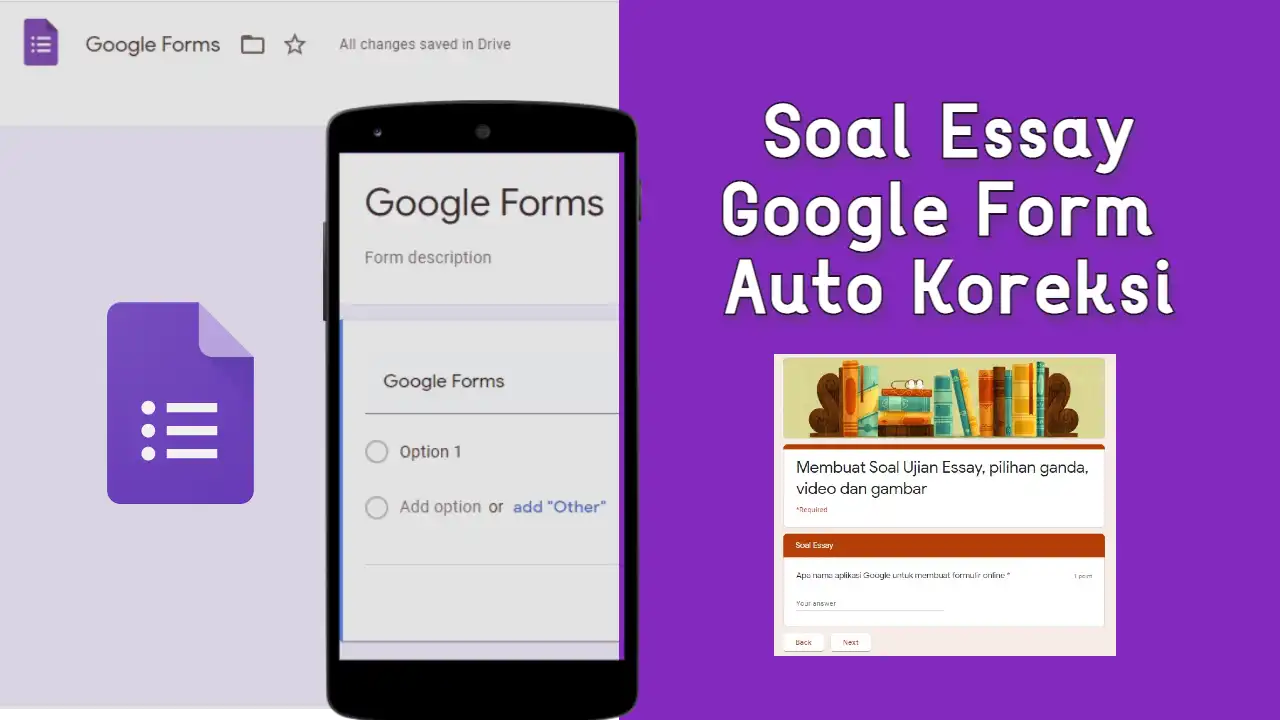
Google form menjadi salah satu solusi saat kita membuat ujian online dengan soal essay atau pilihan ganda dengan gambar atau video. walaupun banyak aplikasi sejenis lainnya namun Google Form bisa menjadi pilihan terbaik untuk membuat ujian online secara mandiri, mudah tanpa harus mengeluarkan biaya untuk membagun aplikasi ujian online.
Berikut akan kita bahas mengenai beberapa tipe soal dalam ujian google form tanpa kita harus install add-on untuk melakukkannya dan dalam penjelasan ini saya anggap sudah membuat google form baru jika belum klik http://forms.google.com/
Soal Pilihan Ganda
Untuk membuat soal pilihan ganda atau MCQ sangat mudah dilakukan di google form caranya dengan membuat pertanayaan dengan tipe pilihan ganda selanjutnya adan bisa mengisikan pilihan jawaban dan menjadikan salah satu pilihan sebagai kunci dan memberikan nilai setiap jawaban benar.
1. Upload Video di youtube kemudian copy url video tersebut atau anda bisa memakai video dari youtube
2. klik tambah video3. Pilih url kemudian Copy paste di area input url kemudian klik selesai
4. Untuk pertanyaan dan jawaban klik tambah pertanyaan kemudian pilih pilihan pilihan ganda atau short aswer dan ikut langkahnya seperti langkah langkah tipe Soal Essay atau Pilihan Ganda
Soal Gambar
1. Tambahkan pertanyaan pilihan ganda atau tipe pertanyaan lainnya misalnya short answer atau jawaban singkat
2. kemudian upload gambar pertanyaan
3. Pilih file kemudian klik unggah kemdian klik search/cari atau tarik file dari folder komputer/laptop ke area unggah otomatis
4. Kembali ke form pertanyaan dan jawaban tambahkan kunci jawaban yang sesuai dan di beri nilai sesuai keinginan
5. untuk gambar pilih logo gambar di samping jawaban seperti langkah pertama
Demikian tadi Tutorial Cara Membuat Soal Essay Google Form Koreksi langsung tanpa anda mengoreksi manual serta beberapa tipe soal lain seperti pilihan ganda, video serta gambar yang di anda jadikan referensi untuk membuat ujian anda lebih interaktif dan untuk melihat hasilnya yang telah di buat di tutorial di bawah ini
Sidebar Ads
Adsense sidebar non amp, popular posts.
- Tes Yuk Seberapa Cueknya Kamu Dengan Link Ujian Kecuekan Google Form
- Tips dan Trik Mengatasi Masalah Tidak Bisa Upload File di Google Form
- Link Tes Kepolosan Google Docs Form
- 3 Cara Mudah Membuat Nomor urut Google Sheet
- Tips Cara Melihat Google Form Yang Telah Dikirim
- Link Ujian Bucin Docs Google Form
- Kumpulan Link Tes Ujian Google Docs Form
- Link Ujian Julid Google Docs Form
- Membuat Tes Seberapa Menariknya Kamu Google Form
- Cara Membuat Google Form Konfirmasi dengan WhatsApp
- Google Class 2
- Google Docs 29
- Google Documents 25
- Google Forms 81
- Google Meet 3
- Google Script 9
- Google Sheet 65
- Google Sheets Query 1
- Google Sites 5
- Google Slides 5
- Ms Excel 28

Cara Buat Soal Essay Di Google Form
Cara Buat Soal Essay Di Google Form – Di bawah ini kami memberikan informasi tentang fitur-fitur baru dari program ini. Ini adalah permintaan Anda yang telah kami buka dan coba terapkan.
Pada halaman tambah/edit pertanyaan, terdapat pengaturan yang memungkinkan siswa melihat jawaban yang telah diberikan atas pertanyaan tersebut.

Saat Menampilkan Area Nilai Peserta dipilih. Setelah menyelesaikan tugas, akan ada tambahan field Tampilkan Hasil Peserta dengan dua pilihan, yaitu:
Contoh Soal Essay Ppg Prajabatan Tahun 2023 Dan Jawabannya, Lengkap!
Pada halaman pertanyaan, Anda akan menemukan tombol yang membantu Anda memfilter pertanyaan berdasarkan jenis, serta informasi tentang jumlah pertanyaan berdasarkan jenis.
Saat Anda mengklik tombol Tambah di Issue Manager, ada cara untuk menentukan jenis masalah yang akan dijalankan:
Jika Anda memilih Pilihan Ganda, maka tampilannya akan seperti sebelumnya. Tidak ada perubahan, namun jika pilih Detail/Teks maka akan muncul form seperti berikut:
Sistem secara otomatis memeriksa jawaban yang disampaikan siswa, mencari kelompok nilai untuk seluruh kata kunci pada jawaban siswa.
Cara Membuat Soal Dengan Tipe Essay Pada Moodle
Hal ini memungkinkan guru untuk memeriksa hasil kandidat dan mengubah kelompok nilai yang ditentukan oleh sistem.
Di halaman kandidat, kandidat yang mengikuti tes bisa dipaksa atau dianggap tidak lengkap. Fungsi ini dilaksanakan karena dalam prosesnya terdapat peserta yang belum mencapai akhir waktu atau belum menjawab semua pertanyaan kecuali pertanyaan. tautannya hilang atau ada alasan lain mengapa mereka meninggalkan halaman pengujian dan tidak kembali.
Kami sangat berterima kasih jika Anda dapat memberikan masukan yang membangun kepada kami. Kami akan terus mencoba menerapkan permintaan tersebut. Jadi jangan takut untuk mengirimkan pesan kepada kami:

Buat soal di google form, cara buat link soal di google form, cara buat google form, cara membuat soal essay di google form, membuat soal essay di google form, cara melihat jawaban essay di google form, cara membuat google form soal essay, cara membuat essay di google form, buat soal essay di google form, cara membuat link soal di google form, cara membuat google form essay, buat soal google form
Artikel Terkait
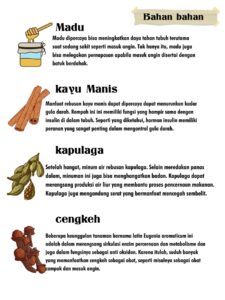
Masuk Angin Nyeri Di Dada

Arti Mimpi Didatangi Orang Yang Sudah Meninggal

Doa Setelah Selesai Sholat Jenazah

Cara Mencegah Keloid Pasca Operasi

Sakit Pinggang Sebelah Kanan Dibawah Tulang Rusuk

Merawat Wajah Pria Agar Tidak Kusam
Leave a comment cancel reply.
Save my name, email, and website in this browser for the next time I comment.

Cara Membuat Soal Pilihan Ganda di Google Form: Panduan Lengkap
Saat ini, Google Form telah menjadi salah satu alat yang sangat populer dalam membuat kuesioner, survei, atau formulir online secara mudah dan efisien. Dengan menggunakan Google Form, Anda dapat membuat soal pilihan ganda dengan mudah, memudahkan pengumpulan dan analisis data. Bagi Anda yang ingin mempelajari cara membuat soal pilihan ganda di Google Form, artikel ini akan memberikan panduan lengkapnya.
Pada artikel ini, kami akan membahas langkah-langkah detail untuk membuat soal pilihan ganda di Google Form. Dalam panduan ini, Anda akan belajar cara mengakses Google Form, membuat form baru, menambahkan pertanyaan pilihan ganda, mengkustomisasi tampilan form, mengatur logika pertanyaan, dan membagikan serta menganalisis form. Mari kita mulai dengan sesi pertama!
Mengakses Google Form dan Membuat Form Baru
Sebelum Anda dapat membuat soal pilihan ganda di Google Form, Anda perlu mengakses Google Form terlebih dahulu. Untuk melakukannya, ikuti langkah-langkah berikut:
Langkah 1: Masuk ke Akun Google Anda
Untuk mengakses Google Form, pastikan Anda telah masuk ke akun Google Anda. Buka browser Anda dan kunjungi situs https://www.google.com/forms . Jika Anda belum masuk ke akun Google, klik tombol “Masuk” di pojok kanan atas halaman dan masukkan informasi login Anda.
Langkah 2: Membuat Form Baru
Setelah masuk ke akun Google Anda, Anda akan melihat halaman utama Google Form. Untuk membuat form baru, klik tombol “Buat” yang terletak di pojok kiri atas halaman. Pilih opsi “Form baru” dan sebuah form kosong akan dibuka.
Dengan mengikuti langkah-langkah di atas, Anda telah berhasil mengakses Google Form dan membuat form baru. Sekarang, kita dapat melanjutkan ke sesi berikutnya untuk menambahkan pertanyaan pilihan ganda ke dalam form.
Menambahkan Pertanyaan Pilihan Ganda
Setelah Anda membuat form baru di Google Form, langkah berikutnya adalah menambahkan pertanyaan pilihan ganda ke dalam form. Berikut adalah langkah-langkahnya:
Langkah 1: Pilih Jenis Pertanyaan
Saat Anda berada di halaman form yang kosong, klik pada bagian “Tambahkan pertanyaan” di atas form. Anda akan melihat beberapa opsi jenis pertanyaan yang tersedia. Untuk membuat pertanyaan pilihan ganda, klik pada opsi “Pilihan ganda”.
Langkah 2: Tulis Pertanyaan
Setelah memilih jenis pertanyaan “Pilihan ganda”, Anda akan melihat kotak teks kosong di mana Anda dapat menulis pertanyaan Anda. Tulis pertanyaan pilihan ganda yang ingin Anda ajukan kepada responden.
Langkah 3: Tambahkan Pilihan Jawaban
Di bawah kotak teks pertanyaan, Anda akan melihat opsi untuk menambahkan pilihan jawaban. Klik tombol “Tambahkan opsi” untuk menambahkan pilihan jawaban. Anda dapat menambahkan sebanyak mungkin pilihan jawaban sesuai kebutuhan Anda.
Langkah 4: Tentukan Jawaban yang Benar
Setelah menambahkan pilihan jawaban, Anda dapat menentukan jawaban yang benar dengan mengklik opsi “Jawaban yang benar” di samping pilihan jawaban yang sesuai. Pastikan Anda telah menetapkan jawaban yang benar dengan benar agar sistem dapat menghitung skor dengan akurat.
Langkah 5: Mengatur Tampilan Pertanyaan
Untuk mengatur tampilan pertanyaan pilihan ganda, Anda dapat menggunakan beberapa opsi yang tersedia di bagian bawah kotak teks pertanyaan. Anda dapat mengatur tata letak, mengubah warna, menambahkan gambar, atau memasukkan deskripsi tambahan untuk pertanyaan tersebut.
Dengan mengikuti langkah-langkah di atas, Anda telah berhasil menambahkan pertanyaan pilihan ganda ke dalam form Google Anda. Sekarang, mari kita lanjut ke sesi berikutnya untuk mempelajari cara mengkustomisasi tampilan form dengan gambar dan video.
Mengkustomisasi Form dengan Gambar dan Video
Salah satu cara untuk membuat form Google Anda lebih menarik dan interaktif adalah dengan menambahkan gambar dan video ke dalam pertanyaan pilihan ganda. Berikut adalah langkah-langkah untuk mengkustomisasi tampilan form dengan gambar dan video:
Langkah 1: Tambahkan Gambar
Untuk menambahkan gambar ke dalam pertanyaan pilihan ganda, ikuti langkah-langkah berikut:
Langkah 1.1: Pilih Pertanyaan yang Ingin Dikustomisasi
Di halaman form, pilih pertanyaan pilihan ganda yang ingin Anda tambahkan gambar.
Langkah 1.2: Klik Ikon Gambar
Setelah memilih pertanyaan, klik ikon gambar yang terletak di toolbar atas kotak teks pertanyaan.
Langkah 1.3: Unggah atau Pilih Gambar
Setelah mengklik ikon gambar, Anda akan melihat opsi untuk mengunggah gambar dari komputer Anda atau memilih gambar dari Google Drive atau Google Foto yang terhubung dengan akun Anda.
Langkah 1.4: Atur Tampilan Gambar
Setelah memilih gambar yang ingin Anda tambahkan, Anda dapat mengatur tampilan gambar dengan mengklik gambar tersebut di kotak teks pertanyaan. Anda dapat memperbesar, memperkecil, menggeser, atau menghapus gambar tersebut sesuai keinginan Anda.
Langkah 2: Tambahkan Video
Untuk menambahkan video ke dalam pertanyaan pilihan ganda, ikuti langkah-langkah berikut:
Langkah 2.1: Pilih Pertanyaan yang Ingin Dikustomisasi
Di halaman form, pilih pertanyaan pilihan ganda yang ingin Anda tambahkan video.
Langkah 2.2: Klik Ikon Video
Setelah memilih pertanyaan, klik ikon video yang terletak di toolbar atas kotak teks pertanyaan.
Langkah 2.3: Sisipkan Link Video
Setelah mengklik ikon video, Anda akan melihat kotak teks di mana Anda dapat memasukkan link video yang ingin Anda tampilkan dalam pertanyaan. Anda dapat menggunakan link dari YouTube, Vimeo, atau platform video lainnya.
Langkah 2.4: Atur Tampilan Video
Setelah memasukkan link video, Google Form akan menampilkan tampilan video di kotak teks pertanyaan. Anda dapat memperbesar, memperkecil, menggeser, atau menghapus tampilan video tersebut sesuai keinginan Anda.
Dengan mengikuti langkah-langkah di atas, Anda telah berhasil mengkustomisasi tampilan form dengan gambar dan video. Sekarang, mari kita lanjut ke sesi berikutnya untuk mempelajari cara mengatur logika pertanyaan di Google Form.
Mengatur Logika Pertanyaan
Dalam Google Form, Anda dapat mengatur logika pertanyaan yang memungkinkan Anda untuk membuat form yang lebih adaptif dan efisien. Berikut adalah langkah-langkah untuk mengatur logika pertanyaan di Google Form:
Langkah 1: Mengatur Pertanyaan Berdasarkan Jawaban Sebelumnya
Anda dapat mengatur pertanyaan berikutnya berdasarkan jawaban yang diberikan oleh responden pada pertanyaan sebelumnya. Berikut adalah langkah-langkahnya:
Langkah 1.1: Pilih Pertanyaan yang Ingin Anda Atur
Di halaman form, pilih pertanyaan yang ingin Anda atur logika pertanyaannya.
Langkah 1.2: Klik Ikon “Logika Pertanyaan”
Setelah memilih pertanyaan, klik ikon “Logika Pertanyaan” yang terletak di toolbar atas kotak teks pertanyaan.
Langkah 1.3: Atur Logika Pertanyaan
Setelah mengklik ikon “Logika Pertanyaan”, Anda akan melihat opsi untuk mengatur logika pertanyaan. Anda dapat memilih jawaban yang akan mempengaruhi pertanyaan berikutnya, serta mengatur apa yang akan terjadi jika jawaban tersebut dipilih atau tidak dipilih.
Langkah 2: Membuat Pertanyaan Terkait
Anda juga dapat membuat pertanyaan terkait berdasarkan jawaban yang diberikan oleh responden. Pertanyaan terkait akan muncul hanya jika kondisi tertentu terpenuhi. Berikut adalah langkah-langkahnya:
Langkah 2.1: Pilih Pertanyaan yang Ingin Anda Atur
Di halaman form, pilih pertanyaan yang ingin Anda atur pertanyaan terkaitnya.
Langkah 2.2: Klik Ikon “Tambahkan Pertanyaan Terkait”
Setelah memilih pertanyaan, klik ikon “Tambahkan Pertanyaan Terkait” yang terletak di toolbar atas kotak teks pertanyaan.
Langkah 2.3: Atur Pertanyaan Terkait
Setelah mengklik ikon “Tambahkan Pertanyaan Terkait”, Anda akan melihat opsi untuk mengatur pertanyaan terkait. Anda dapat memilih jawaban yang akan mempengaruhi pertanyaan terkait, serta mengatur apa yang akan terjadi jika jawaban tersebut dipilih atau tidak dipilih.
Langkah 3: Mengatur Alur Form yang Lebih Kompleks
Anda juga dapat mengatur alur form yang lebih kompleks dengan mengombinasikan logika pertanyaan dan pertanyaan terkait. Dengan mengatur alur form yang lebih kompleks, Anda dapat membuat form yang lebih adaptif dan sesuai dengan kebutuhan Anda.
Dengan mengikuti langkah-langkah di atas, Anda telah berhasil mengatur logika pertanyaan di Google Form. Sekarang, mari kita lanjut ke sesi berikutnya untuk mempelajari cara membagikan form kepada responden dan menganalisis hasilnya.
Membagikan dan Menganalisis Form
Setelah Anda selesai membuat dan mengatur form Google Anda, langkah terakhir adalah membagikannya kepada responden dan menganalisis hasilnya. Berikut adalah langkah-langkah untuk membagikan dan menganalisis form Google Anda:
Langkah 1: Memilih Metode Pembagian
Ada beberapa metode yang dapat Anda gunakan untuk membagikan form Google Anda kepada responden. Berikut adalah beberapa metode yang dapat Anda pilih:
Metode 1: Mengirimkan Form Melalui Email
Anda dapat mengirimkan form Google Anda langsung kepada responden melalui email. Caranya adalah dengan mengklik tombol “Bagikan” di pojok kanan atas halaman form, kemudian memasukkan alamat email responden dan mengklik tombol “Kirim”. Responden akan menerima email dengan tautan ke form Google Anda.
Metode 2: Menautkan Form di Situs Web
Jika Anda memiliki situs web, Anda dapat menautkan form Google Anda di situs web tersebut. Caranya adalah dengan mengklik tombol “Bagikan” di pojok kanan atas halaman form, kemudian menyalin tautan form dan menautkannya di situs web Anda.
Metode 3: Membagikan Form Melalui Media Sosial
Anda juga dapat membagikan form Google Anda melalui media sosial seperti Facebook, Twitter, atau platform lainnya. Caranya adalah dengan mengklik tombol “Bagikan” di pojok kanan atas halaman form, kemudian memilih ikon media sosial yang ingin Anda gunakan untuk membagikan form.
Langkah 2: Menganalisis Hasil Form
Setelah Anda berhasil membagikan form Google Anda, Anda dapat mulai menganalisis hasilnya. Google Form menyediakan fitur untuk menganalisis data yang telah dikumpulkan. Berikut adalah langkah-langkah untuk menganalisis hasil form:
Langkah 2.1: Buka Form yang Telah Dikirimkan
Anda dapat membuka form Google Anda dan melihat hasilnya dengan mengklik tombol “Tinjau Tanggapan” di pojok kanan atas halaman form.
Langkah 2.2: Melihat Ringkasan Hasil
Google Form akan menampilkan ringkasan hasil form dalam bentuk grafik dan angka. Anda dapat melihat ringkasan ini untuk mendapatkan gambaran umum tentang hasil form Anda.
Langkah 2.3: Melihat Data Hasil Lengkap
Anda juga dapat melihat data hasil form secara lengkap dengan mengklik tab “Tanggapan” di halaman form. Di sini, Anda dapat melihat setiap jawaban yang diberikan oleh responden serta melakukan analisis lebih detail.
Dengan mengikuti langkah-langkah di atas, Anda telah berhasil membagikan form Google Anda kepada responden dan menganalisis hasilnya. Sekarang, Anda telah memiliki pengetahuan yang lengkap tentang cara membuat soal pilihan ganda di Google Form!
Demikianlah panduan lengkap tentang cara membuat soal pilihan ganda di Google Form. Dari langkah awal hingga langkah terakhir, Anda telah belajar cara mengakses Google Form, membuat form baru, menambahkan pertanyaan pilihan ganda, mengkustomisasi tampilan form, mengatur logika pertanyaan, dan membagikan serta menganalisis form. Dengan penguasaan teknik-teknik ini, Anda dapat membuat form yang profesional dan efektif untuk berbagai keperluan, mulai dari kuesioner hingga survei. Selamat mencoba!
Related posts:

Leave a Comment Cancel reply
Save my name, email, and website in this browser for the next time I comment.
- Hasil pencarian

3 Cara Melihat Jawaban di Google Form Mudah dan Cepat

Sulit mengisi soal-soal ujian atau kuis? Ikuti cara melihat jawaban di Google form secara mudah dan cepat disini.
Di era pandemi akibat virus corona seperti saat ini, sekolah maupun lembaga belajar mengajar menerapkan sistem online atau daring.
Para tenaga pengajar biasanya menggunakan Google form sebagai alat untuk memberikan soal latihan atau ujian.
Soal maupun kuis ujian yang diberikan oleh guru, dosen, atau tenaga pengajar lainnya biasanya berbentuk Google form.
Apabila Anda merasa kesulitan dalam mengisi jawaban yang benar, maka kami dapat membantu Anda dengan memberikan informasi cara melihat jawaban di Google form secara mudah.
Apa Itu Google Form?
Google form adalah sebuah layanan yang diberikan oleh perusahaan Google untuk membuat survey, tanya jawab, serta formulir dengan berbagai fitur yang bisa dikustomisasi sesuai kebutuhan.
Anda bisa membuat formulir yang dapat diisi oleh orang lain atau audiens dengan mudah melalui Google form.
Sebagai perusahaan terbesar, Google terus melakukan inovasi pada setiap produk layanan yang dimilikinya.
Salah satunya adalah Google docs yang kini telah menghadirkan Google form.
Fitur Google form dapat digunakan untuk membuat formulir kuisioner , pendaftaran online atau quick count.
Baca Juga: Penyebab Google Form Tidak Bisa Diisi dan Solusinya
Kegunaan dari Google Form
Bagi Anda yang belum mengetahui kegunaan dari Google form, Anda perlu tahu bahwa terdapat banyak sekali fungsi yang dapat dilakukan oleh Google form.
Beberapa kegunaan Google form diantaranya adalah memudahkan user untuk mengumpulkan data-data yang dibutuhkan.
Pembuatan formulir secara manual memang dapat dilakukan menggunakan Microsoft Word, namun akan memakan waktu yang sangat lama.
Oleh karena itu, Google form hadir sebagai solusi untuk membuat formulir menjadi lebih mudah dan efisien.
Salah satu kegunaan Google form adalah untuk membuat soal atau kuis harian di sekolah maupun lembaga belajar.
Oleh karena itu, kita juga akan membahas cara melihat jawaban di Google form secara mudah.
Berikut ini beberapa kegunaan dari Google form yang perlu Anda ketahui:
- Membuat tanya jawab untuk digunakan dalam berbagai kebutuhan termasuk soal-soal pelajaran sekolah
- Membuat perhitungan cepat pada suatu survey
- Membuat formulir pendaftaran
- Kuesioner yang dilengkapi dengan fitur-fitur canggih
- Pengumpulan data-data yang dibutuhkan dari audiens
- Back up data
Cara kerja Google form adalah dengan menyimpan data yang dimasukkan oleh audiens ke dalam Google drive akun Google Anda secara otomatis.
Data-data yang tersimpan tidak akan berubah ataupun rusak, serta dapat diakses kapan saja dan dimana saja melalui Google drive.
Cara Membuat Google Form
Sebelum membahas cara melihat jawaban di Google form, Anda juga perlu mengetahui cara membuat dan menggunakan Google form.
Ikuti langkah-langkah mudah berikut ini untuk membuat Google form tipe kuesioner berikut ini:
- Pertama-tama bukalah Google Docs pada browser, Anda bisa menggunakan perangkat komputer, smartphone, ataupun laptop untuk menjalankan browser.
- Kemudian pilihlah form , maka akan muncul beberapa pilihan template yang bisa Anda gunakan.
- Selanjutnya pilih template blank yang tidak memiliki latar belakang atau hanya background putih.
- Lalu tekan tanda + untuk memulai proses membuat kuisioner.
- Isilah judul dan deskripsi dari form
- Lalu buatlah pertanyaan yang sesuai dengan tema kuesioner Anda
- Setelah semua langkah diikuti dengan baik, langkah terakhir adalah mengirim kuesioner kepada audiens. Anda bisa klik Send yang berada di pojok kanan atas. Pilihlah opsi pengiriman melalui email dengan menambahkan alamat email penerima.
Syarat Dan Ketentuan Untuk Menampilkan Jawaban Pada Google Form
Adapun syarat dan ketentuan yang harus dipenuhi sebelum menggunakan cara mengetahui jawaban di Google form agar jawaban dapat keluar dan terlihat.
Berikut ini syarat-syarat dan ketentuan yang perlu Anda ketahui:
- Setelah melakukan submit jawaban pada soal-soal di Google form, Google form haruslah menampilkan baik jawaban yang salah maupun jawaban yang benar.
- Pastikan akun Google tidak diperlukan ketika Anda membuka Google form. Karena beberapa Google form memerlukan akun Google yang aktif agar dapat dibuka. Namun jika memang membutuhkan akun Google, maka Anda harus memiliki setidaknya lebih dari satu akun Google.
- Untuk menghindari identitas yang terbongkar akibat mengikuti cara-cara untuk mengetahui jawaban ini, maka Anda perlu menggunakan nama pengganti atau nama samaran ketika mengisi jawaban untuk pertama kali pada Google form.
- Cara mengetahui jawaban di Google form hanya dapat dilakukan ketika soal-soal yang terdapat pada Google form berbentuk pilihan ganda. Anda tidak akan bisa menerapkan cara ini untuk soal yang harus diketik manual.
Sebaiknya Anda menggunakan cara yang akan kami bagikan secara bijak dan mempertanggung jawabkan resiko yang dihadapi dengan tanggung jawab Anda sendiri.
Cara Melihat Kunci Jawaban di Google Form melalui Browser
Terkadang guru atau tenaga pengajar memberikan soal-soal yang terlalu sulit untuk dipecahkan oleh murid atau siswa.
Oleh karena itu, kami ingin membantu Anda dengan memberikan cara untuk melihat jawaban pada soal-soal yang diberikan melalui Google form.
Tetapi sebaiknya gunakan cara mengetahui jawaban di Google form secara bijak agar tidak merugikan diri sendiri maupun orang lain.
Ikutilah langkah-langkah mudah berikut ini:
- Bukalah link soal atau kuis Google form yang akan Anda kerjakan
- Ubahlah atau edit link pada bagian sumber link, dari edit menjadi viewanalytics . Link tertera di bagian tengah atas pada halaman browser.
- Misalnya pada link https://docs.google.com/forms/d/1Dq6lUOBr8zh9JYwPF_W94FrErARC7HYhx1fHvS1ulk4/edit
- Diubah menjadi https://docs.google.com/forms/d/1Dq6lUOBr8zh9JYwPF_W94FrErARC7HYhx1fHvS1ulk4/viewanalytics
- Perhatikan gambar di bawah ini

Catatan: cara ini hanya dapat berhasil jika pembuat soal mengaktifkan setelan See summary charts and text responses , dengan kata lain pembuat Google form memberikan izin untuk melihat chart tanggapan dari audien yang tersaji dalam bentuk bagan.
Cara Melihat Kunci Jawaban Google Form Melalui HP
Cara untuk melihat jawaban melalui handphone atau perangkat selular sebenarnya hampir sama dengan cara yang telah kami berikan melalui browser.
Namun untuk lebih jelasnya, maka Anda dapat mengikuti langkah-langkah mudah berikut ini:
- Pastikan smartphone atau handphone Anda terhubung ke jaringan internet dan memiliki kuota data yang cukup

- Setelah soal-soal Google form terbuka, klik link yang

- Jika Anda menggunakan Chrome, maka tampilannya akan seperti ini.

Tips Mengerjakan Soal atau Quiz di Google Form agar Lancar
Anda tidak perlu mengikuti cara melihat jawaban di Google form apabila melakukan persiapan yang baik sebelum mengisi soal ataupun quiz.
Berikut ini beberapa tips yang dapat Anda gunakan agar mudah mengerjakan soal di Google form.
- Pastikan Anda telah belajar dengan sungguh-sungguh sebelum mengerjakan soal
- Pastikan jaringan internet Anda memiliki sinyal yang baik dan stabil, karena jaringan yang terganggu dapat membuat Anda kehilangan fokus sehingga tidak dapat menjawab pertanyaan dengan baik
- Bila perlu gunakan jaringan wifi yang memiliki sinyal stabil
- Gunakan perangkat yang mendukung seperti laptop atau smartphone dengan RAM diatas 2GB. Perangkat dengan spesifikasi baik dapat mendukung pengisian menjadi lancar.
Demikianlah cara melihat jawaban di Google form yang mudah untuk dilakukan baik melalui perangkat komputer maupun perangkat seluler atau ponsel.
Pastikan Sahabat Tedas.id menggunakan cara ini secara bijak dan bertanggung jawab dengan resiko yang dihadapi.

Aldy Amrillah
Wajib tahu, ini cara mengubah pembayaran google play dengan pulsa, cloud storage: pengertian, jenis dan manfaatnya, artikel lainnya.

Apakah Easycash Aman? Review, Daftar, Biaya, Bunga hingga Galbay

Berapa Lama Verifikasi Akulaku? Cek Dulu Infonya

Bisa! Begini Cara Menghilangkan Tagihan Akulaku dengan Mudah

Mudah, Ini Cara Jualan dan Jadi Merchant di AkuLaku
Leave a reply cancel reply.
Your email address will not be published. Required fields are marked *
Save my name, email, and website in this browser for the next time I comment.
- Rabu, 17 April 2024
- Tribunnews.com
- TribunnewsWiki.com
- TribunStyle.com
- TribunTravel.com
- TribunWow.com
- TribunNewsmaker.com
- Tribun-Video.com
- TribunJualBeli.com
- TribunHealth.com
- TribunTrends.com
- TribunJakarta.com
- WartaKotalive.com
- TribunBekasi.com
- TribunBanten.com
- TribunTangerang.com
- TribunnewsDepok.com
- TribunJabar.id
- TribunnewsBogor.com
- TribunCirebon.com
- TribunJateng.com
- TribunSolo.com
- TribunBanyumas.com
- TribunMataram.com
- Tribun-Pantura.com
- TribunJogja.com
- TribunJatim.com
- Surya.co.id
- SuryaMalang.com
- TribunMataraman.com
- TribunMadura.com
- Tribun-Bali.com
- SerambiNews.com
- TribunnewsSultra.com
- Tribun-Medan.com
- Sripoku.com
- BangkaPos.com
- TribunBatam.id
- PosBelitung.co
- BabelNews.id
- TribunPadang.com
- TribunBengkulu.com
- TribunPekanbaru.com
- TribunJambi.com
- TribunSumsel.com
- TribunLampung.co.id
- Pos-Kupang.com
- TribunFlores.com
- BanjarmasinPost.co.id
- TribunKaltim.co
- TribunKalteng.com
- TribunKaltara.com
- TribunManado.co.id
- TribunGorontalo.com
- Tribun-Sulbar.com
- TribunPontianak.co.id
- TribunPalu.com
- Tribun-Timur.com
- TribunLombok.com
- TribunTernate.com
- TribunAmbon.com
- Tribun-Papua.com
- TribunPapuaBarat.com
- Tribun Epaper
- Gramedia.com
- Gramedia Digital
- Hi, Profile Kirim Images Logout
- Login Belum punya akun? Mendaftar
- Mancanegara
- Ramadhan Keren
- International
- Tribun JualBeli
- Tribun e-Paper
- Indeks Berita
- Maria Samuel
- Sugiri Sancoko
- RSUD Cibinong
- Komandan Lokal
- Amicus Curiae
- Sengketa Pilpres
- Ahmad Muhdlor Ali
- Bupati Sidoarjo
- Agustiar Sabran
- Jessica Sawicki
Kunci Jawaban
15 soal & kunci jawaban bahasa indonesia kelas 7 smp semester 1:sinonim dari kata bertemu adalah, 15 soal & kunci jawaban bahasa indonesia kelas 7 smp semester 1:sinonim dari kata bertemu adalah. simak penjelasannya, editor: tim tribunnewsmaker.

TRIBUNNEWSMAKER.COM - 15 Soal & Kunci Jawaban Bahasa Indonesia Kelas 7 SMP Semester 1:Sinonim Dari Kata Bertemu Adalah. Simak penjelasannya
Berikut contoh soal Ujian Akhir Semester (UAS) atau Penilaian Akhir Semester (PAS) mata pelajaran Bahasa Indonesia kelas 8 semester 1 beserta kunci jawaban nya.
Contoh soal UAS atau PAS Bahasa Indonesia kelas 8 SMP dalam artikel ini terdiri dari 15 soal.
Diharapkan siswa mengerjakan soal UAS Bhasa Indonesia kelas 8 secara mandiri terlebih dahulu sebelum menengok kunci jawaban nya.
Berikut ini contoh soal UAS/PAS mata pelajaran Bahasa Indonesia kelas 8 SMP/MTs semester 1 dan kunci jawaban nya.
1.Tulisan yang di buat berdasarkan hasil pengamatan atau tulisan yang mengemukakan fakta-fakta yang di peroleh melalaui pengamatan disebut.... a. Laporan hasil observasi b. Laporan percobaan c. Teks deskripsi d. Teks eksposisi Jawaban : a
2. Kalimat objektif memiliki ciri-ciri sebagai berikut, kecuali.... a. Berisis fakta yang dapat dibuktikan dengan kebenarannya b. Tidak dipengaruhi pendapat atau pandangan pribadi c. Menyampaikan informasi yang sebenarnya sesuia dengan fakta d. Menggunakan kata-kata subjektif Jawaban : d
3. Teks hasil observasi tersususn atas tuga bagian berikut, kecuali.... a. Pembukaan ( definis umum) b. Isi ( deskripsi bagian) c. Penutup ( simpulan) d. Opini Jawaban : d
4. Tujuan penulisan teks laporan hasil observasi adalah... a. Sebagai sumber informasi b. Sebagai media hiburan c. Sebagai media provokasi d. Membuat bingung Jawaban : a
5. Observasi dapat dilakukan dengan secara tidak langsung dengan cara... a. Mengamati b. Mendengarkan c. Menyaksikan d. Melakukan Jawaban : b
6. Teks iklan merupakan media komunikasi yang biasanya dapat dilihat di.... a. Jurnal ilmiah b. Teks laporan c. Teks berita d. Surat kabar Jawaban : d
7. Berikut ini yang termasuk teks slogan motivasi adalah... a. Siapa yang bersabar, dia pasti mendapatkan keberuntungan b. Buku yang bermanfaat merupakan teman sejati c. Perangi narkoba demi masa depan yang baik d. kebersihan adalah sebagian dari iman Jawaban : a
8. Poster berisi tulisan disertai... a. Gambar b. Bunyi c. Suara d. Penawara Jawaban : a
9. Langkah pertama membuat iklan yang tepat yaitu... a. Menentukan tujuan pembugan iklan b. Memahami produk yang di iklankan c. Melakukan identifikasi target d. Merancang desain Jawaban : b
BERITA TERKINI
Berita populer.

30 Soal & Kunci Jawaban PPKN Kelas 9 SMP Semester 1: Penerapan Ideologi Liberal di Indonesia

20 Soal & Kunci Jawaban IPA Kelas 7 SMP Semester 2: yang Termasuk Kedalam Besar Turunan Adalah

35 Soal & Kunci Jawaban Bahasa Jawa Kelas 7 SMP Semester 2: Miturut tata rakite utawa jenise tembung

Beasiswa S2 Dalam Negeri Kominfo 2024 Dibuka, Cek Syarat & Cara Daftarnya: Terbuka Untuk Umum!

7 Jurusan Kuliah Teknik dengan Jenjang Karier Cerah, Gaji Rp80 Juta Perbulan, Peluang Kerja Luas
© 2024 tribunnews.com network,a subsidiary of kg media ., all right reserved, privacy policy, pedoman media siber, terms of use.
ip-172-31-8-134
- Jumat, 19 April 2024
- DI Aceh SerambiNews.com Prohaba.co TribunGayo.com
- Sumatera Utara Tribun-Medan.com
- Sumatera Barat TribunPadang.com
- Riau TribunPekanbaru.com
- Kepulauan Riau TribunBatam.id
- Jambi TribunJambi.com
- Sumatera Selatan TribunSumsel.com Sripoku.com
- Bangka Belitung BangkaPos.com PosBelitung.co BabelNews.id
- Bengkulu TribunBengkulu.com
- Lampung TribunLampung.co.id
- Jakarta TribunJakarta.com WartaKotalive.com
- Banten TribunBanten.com TribunTangerang.com
- Jawa Barat TribunJabar.id TribunnewsDepok.com TribunBekasi.com TribunnewsBogor.com TribunPriangan.com TribunCirebon.com
- Jawa Tengah TribunJateng.com TribunSolo.com TribunBanyumas.com TribunMuria.com Tribun-Pantura.com TribunMataraman.com
- Jawa Timur TribunJatim.com Surya.co.id SuryaMalang.com TribunMadura.com TribunJatim-Timur.com
- Jogja TribunJogja.com
- Bali Tribun-Bali.com
- Kalimantan Barat TribunPontianak.co.id
- Kalimantan Tengah TribunKalteng.com
- Kalimantan Timur TribunKaltim.co
- Kalimantan Utara TribunKaltara.com
- Kalimantan Selatan BanjarmasinPost.co.id
- Sulawesi Barat Tribun-Sulbar.com
- Sulawesi Selatan Tribun-Timur.com TribunToraja.com
- Sulawesi Tenggara TribunnewsSultra.com
- Sulawesi Tengah TribunPalu.com
- Sulawesi Utara TribunManado.co.id
- Gorontalo TribunGorontalo.com
- Nusa Tenggara Barat TribunLombok.com TribunMataram.com
- Nusa Tenggara Timur TribunFlores.com Pos-Kupang.com
- Maluku Utara TribunTernate.com
- Maluku TribunAmbon.com
- Papua Tribun-Papua.com
- Papua Barat TribunPapuaBarat.com
- Sorong TribunSorong.com
- Ikuti Kami Youtube Facebook Instagram Twitter Google News Tiktok
- Hi, Profile Kirim Images Logout
- Login Belum punya akun? Mendaftar
- Pemilu Legislatif
- Sejarah Pemilu
- Agenda Pemilu
- Pemprov Kalbar
- Polda Kalbar
- Smart Ketapang
- Sambas Berkemajuan
- Citizen Reporter
- TribunPontianakWiki.com
- Indeks Berita
- Kapuas Hulu
- Kayong Utara
- TribunPontianakTravel.com
Kunci Jawaban
20 soal ips kelas 5 sd semester 2, kunci jawaban latihan sumatif sat uas ukk pat 2024, ini selengkapnya pembahasan soal dan jawaban latihan sat, uas, ukk dan pat untuk pelajaran ips kelas 5 sd semester genap, penulis: dhita mutiasari | editor: dhita mutiasari.

TRIBUNPONTIANAK.CO.ID - Berikut ini adalah soal Sumatif Akhir Tahun (SAT) materi IIlmu Pengetahuan Sosial (IPS) Kelas 5 SD Semester 2 (Genap) tahun 2024.
Adapun SAT pada penerapan kurikulum merdeka disebut Ulangan Akhir Semester (UAS), Ulangan Kenaikan Kelas (UKK) atau Penilaian Akhir Tahun (PAT) pada kurikulum 2013 sebelumnya.
Soal Ujian Sekolah disajikan beserta kunci jawaban berbentuk pilihan ganda.
Selain itu, soal dan jawaban yang dibahas sebagai referensi bahan belajar bagi siswa belajar dirumah.
Ini selengkapnya pembahasan soal dan jawaban Latihan SAT, UAS, UKK dan PAT untuk pelajaran IPS Kelas 5 SD semester genap dilansir dari berbagai sumber:
• 40 SOAL IPA Kelas 5 SD Semester 2, Kunci Jawaban Latihan Sumatif SAT UAS UKK PAT 2024
1. Proklamasi kemerdekaan Indonesia terjadi pada tanggal …. a. 14 Agustus 1945 b. 15 Agustus 1945 c. 16 Agustus 1945 d. 17 Agustus 1945
2. Orang yang membacakan teks proklamasi adalah …. a. Ir. Soekarno dan Drs. Moh. Hatta b. Ir. Soekarno dan Mr. Soepomo c. Ir. Soekarno d. Drs. Moh. Hatta
3. Naskah Proklamasi otentik atau resmi adalah naskah yang …. a. Ditanda-tangani Ir. Soekarno dan Drs. Moh. Hatta b. Ditulis tangan dan ditanda-tangani Ir. Soekarno dan Drs. Moh. Hatta c. Diketik Sayuti Melik dan ditanda-tangani Ir. Soekarno dan Drs. Moh. Hatta d. Diketik Ahmad Soebardjo dan ditanda-tangani Ir. Soekarno dan Drs. Moh. Hatta
4. Bendera yang berkibar pada saat proklamasi disebut sebagai …. a. Bendera keramat b. Bendera unik c. Bendera kuno d. Bendera pusaka
5. Sikap kita sebagai siswa untuk meneruskan perjuangan para pahlawan adalah …. a. Berperang melawan negara lain b. Belajar dengan sunguh-sungguh c. Berkelahi dengan teman d. Melawan para wisatawan asing
• 30 SOAL PPKN Kelas 5 SD Semester 2, Kunci Jawaban Latihan Sumatif SAT UAS UKK PAT 2024
6. Berikut adalah Makna Proklamasi Kemerdekaan Indonesia, kecuali …. a. Lahirnya negara Republik Indonesia. b. Puncak perjuangan bangsa Indonesia c. Bangsa Indonesia menyusun pemerintahan. d Bangsa Indonesia menantang negara penjajah
7. Setelah Indonesia merdeka Belanda datang kembali ke Indonesia untuk membuat pemerintahan sipil yang disebut …. a. NICA (Netherland Indies Civil Administration) b. Putera (Pusat Tenaga Rakyat c. Gerakan 3 A d. Gerakan VOC
8. Jenderal Inggris yang tewas dalam pertempuan di Surabaya bernama …. a. A.W.S. Mallaby b. Thomas Rafless c. Westerling d. T.E.D. Kelly
9. Pertempuran di Surabaya terjadi pada tanggal …. a. 2 Mei 1945 b. 20 Mei 1945 d. 10 Juli 1945 d. 10 November 1945
soal ips kelas 5
Soal ulangan ips, soal ulangan kelas 5, soal dan kunci jawaban ips, soal dan jawaban kelas 5, kunci jawaban ips.

BERITA TERKINI
Berita populer.

45 Soal Pilgan dan Uraian Bahasa Indonesia Kelas 9 SMP dan Kunci Jawaban USBN 2024

30 Latihan Soal dan Jawaban USBN Matematika Kelas 9 Kurikulum Merdeka 2024

Jawaban Soal IPA USBN 2024 Kelas 9 SMP Kurikulum Merdeka

Jawaban 35 Soal PJOK USBN Kelas 9 SMP Kurikulum Merdeka

LATIHAN Soal USBN PKN Kelas 9 SMP 2024 dan Kunci Jawaban Pilgan Kurikulum Merdeka

© 2024 TRIBUNnews.com Network,a subsidiary of KG Media .
All right reserved, privacy policy, pedoman media siber, terms of use.

COMMENTS
Jangan lupa like & subscribe untuk mendukung channel ini agar terus berkembang di dunia pendidikan indonesia ya!Ikuti kamiInstagram : @ yayasanalmadinahWebsi...
Cara mudah membuat kunci jawaban soal essay di google form, ikuti saja tutorial ini sampai selesai. video ini lanjutan dari video sebelumnya tentang membuat ...
Hebatnya, soal yang disajikan Google Form bisa bervariasi bentuknya, seperti soal essay maupun multiple choice. Selain itu, penggunanya bisa mengatur jumlah skor setiap soal, sehingga mereka dapat melihat hasil akhir dengan mudah, tanpa harus memeriksa satu per satu. Merangkum dalam situs support.google.com, berikut cara membuat kunci jawaban ...
Google form memiliki fungsi sela... Hallo teman-teman pada tutorial kali ini akan membahas tentang Cara Membuat Soal Essay Beserta Kunci Jawaban di Google Form.
Membuat Folder Soal dan Hasil Jawaban. Sebelum membuat form soal, sebaiknya Anda buat folder terlebih dahulu di Google Drive. Untuk membuat folder caranya cukup mudah, yaitu klik menu My Drive kemudian pilih New Folder. Selanjutnya tuliskan nama folder, misalkan kita beri nama Soal Pemrograman Web, kemudian klik tombol CREATE.
Merangkum laman Quipper Campus, berikut langkah sederhana membuat soal di Google Form, membuat kunci jawaban, hingga membagikan link-nya pada murid: Cara membuat soal di Google Form. 1. Buka Google Drive pada akun email Gmail melalui situs drive.google.com, pilih bagian tombol "Baru" dan pilih "Google Formulir". 2.
Buka formulir di Google Formulir. Di bagian atas formulir, klik Setelan. Aktifkan Jadikan ini sebagai kuis . Opsional: Untuk mengumpulkan alamat email, di samping "Respons", klik Panah bawah , lalu aktifkan Kumpulkan alamat email. Membuat kunci jawaban, menetapkan poin & menambahkan masukan otomatis.
Berikut langkah-langkah cara membuat kunci jawaban di Google Form untuk soal ujian online berbasis pilihan ganda atau multiple choice: 1. Pastikan Anda sudah membuat soal di dalam Google Form sesuai tutorial sebelumnya. 2. Pilih tombol " Answer Key " yang ada di pojok kiri bawah form soal.
Anda juga bisa mengisi berapa poin yang didapat untuk setiap soal dengan men- scroll kolom Poin. Jika sudah, klik Selesai. Untuk membuat soal pilihan ganda dengan format yang sama, klik ikon Duplikat yang terletak di bawah halaman. Sementara itu, untuk membuat soal esai bisa dilakukan dengan mengklik ikon "+" untuk menambahkan pertanyaan baru.
Kelebihan Memakai Google Form Untuk Membuat Soal. Sebelum tahu cara membuat soal di Google Form beserta kunci jawaban, kamu perlu tahu kelebihan memakai aplikasi ini dahulu dibanding cara konvensionalnya. Berikut berbagai kelebihan yang dapat kamu nikmati dari Google Form : 1. Gampang dipakai.
Oleh karena itu, selain cara membuat soal di google form, langkah-langkah membuat kunci jawaban tersebut juga tak kalah penting untuk diketahui. Berikut langkah-langkah dalam cara membuat kunci jawaban di google form. 1) Pertama, untuk menambahkan pertanyaan, kalian bisa klik pilihan "tambahkan pertanyaan".
Ada beberapa jenis soal yakni jawaban singkat, pilihan ganda, kotak centang, dropdown, petak pilihan ganda, dan petak kotak centang. Berikut cara membuat kunci jawaban di Google Form: Untuk menambahkan pertanyaan, klik tambahkan pertanyaan. Isikan pertanyaan dan jawaban. Di kiri bawah pertanyaan, klik kunci jawaban. Pilih jawaban yang benar.
Berikut ini adalah cara membuat soal essay di Google Form di HP dan laptop. Buka Google Chrome pada laptop atau HP lalu buka Google Form melalui link ini. ... Atur poin atau bobot nilai dari soal tersebut dengan klik Kunci Jawaban. Isikan bobot nilai soal tersebut di bagian poin. Misalnya saya hanya buat 2 pertanyaan maka saya masukkan nilai 50 ...
Buka kuis di Google Formulir. Klik Tambahkan pertanyaan . Di sebelah kanan judul pertanyaan, pilih jenis pertanyaan yang Anda inginkan. Masukkan pertanyaan Anda. Untuk jenis pertanyaan yang berlaku, masukkan jawaban yang memungkinkan. (Opsional) Untuk menentukan jawaban yang benar, menetapkan poin, atau memberikan masukan, klik Kunci jawaban.
Soal Essay. Untuk tipe soal Essay di google form caranya sangat mudah setelah anda buat google form baru langkah berikutnya adalah. 1. klik tambah pertanyaan. 2. pilih tipe pertanyaan dengan short answer. 3. isikan pertanyaan kemudian klik required agar tidak terlewati oleh user. 4. klik kunci jawaban.
Cara membuat soal dan kunci jawaban beserta koreksi otomatis dari google form lengkapsimak terus tutorialnya ya....ikuti langkah-langkahnya. kita dapat membu...
Cara Buat Soal Essay Di Google Form - Di bawah ini kami memberikan informasi tentang fitur-fitur baru dari program ini. Ini adalah permintaan Anda yang telah. ... Sistem secara otomatis memeriksa jawaban yang disampaikan siswa, mencari kelompok nilai untuk seluruh kata kunci pada jawaban siswa. Cara Membuat Soal Dengan Tipe Essay Pada Moodle.
Langkah 1: Pilih Jenis Pertanyaan. Saat Anda berada di halaman form yang kosong, klik pada bagian "Tambahkan pertanyaan" di atas form. Anda akan melihat beberapa opsi jenis pertanyaan yang tersedia. Untuk membuat pertanyaan pilihan ganda, klik pada opsi "Pilihan ganda".
Itulah langkah-langkah pembuatan soal pilihan ganda dan essay di Google Form. Buka link soal atau quis Google Form yang akan kalian kerjakan. Klik tombol dengan tulisan BlankKosong. Tetapi pilihan jawaban baru muncul ketika field dropdown di klik. Kamu sebenarnya bisa membuat Quiz dengan Google Form. 3 Cara Membuat Google Form Untuk Kuis.
Anda tidak perlu mengikuti cara melihat jawaban di Google form apabila melakukan persiapan yang baik sebelum mengisi soal ataupun quiz. Berikut ini beberapa tips yang dapat Anda gunakan agar mudah mengerjakan soal di Google form. Gunakan perangkat yang mendukung seperti laptop atau smartphone dengan RAM diatas 2GB.
Menjadikan Formulir anda sebagai Kuis. Berikut cara membuat kunci jawaban di Google Form. Klik Kuis Jadikan ini sebagai kuis. Di kiri bawah pertanyaan klik kunci jawaban. Untuk membuat jawaban maka model soal yang kita pilih perlu model pilihan ganda. Click Mark correct. Selesai sudah cara membuat soal lewat Google Form.
Selain itu, soal dan jawaban yang dibahas sebagai referensi bahan belajar bagi siswa belajar dirumah. Ini selengkapnya pembahasan soal dan jawaban Latihan SAT, UAS, UKK dan PAT untuk pelajaran IPA Kelas 5SD semester genap dilansir dari berbagai sumber: • 30 SOAL PPKN Kelas 5 SD Semester 2, Kunci Jawaban Latihan Sumatif SAT UAS UKK PAT 2024. 1.
Memperlihatkan hasil tes kepolosan google form sedang menjadi tren di TikTok. Tidak seperti tes kepribadian lainnya yang biasanya memuat banyak pertanyaan sulit, tes ini cenderung simpel dan hanya terdiri dari enam pertanyaan. ... berikut link google form dan tata cara pengisian secara lengkap yang bisa diikuti. 1. Akses Google Form. Pertama ...
Soal Essay Google FormSelamat datang di channel ini ! bantu saya mengembangkan Channel ini dengan Klik Subscribe !!!!#googleform #ujianonline
Kunci Jawaban 1. - (Input device )Perangkat masukan: ·Mouse ·Keyboard ·Scanner-(output devive) Perangkat keluaran : ·Monitor ·Printer ·Speaker. 2.Microsoft word adalah aplikasi pengolah kata yang banyak digunakan untuk. 1.Membuat surat menyurat 2.Membuat dokumen 3.Menambahkan gambar pada dokumen 4.Membuat tabel. 3. 3 aplikasi dan fungsinya :
TRIBUNNEWSMAKER.COM - 15 Soal & Kunci Jawaban Bahasa Indonesia Kelas 7 SMP Semester 1:Sinonim Dari Kata Bertemu Adalah. Simak penjelasannya. Berikut contoh soal Ujian Akhir Semester (UAS) atau Penilaian Akhir Semester (PAS) mata pelajaran Bahasa Indonesia kelas 8 semester 1 beserta kunci jawabannya.. Contoh soal UAS atau PAS Bahasa Indonesia kelas 8 SMP dalam artikel ini terdiri dari 15 soal.
Selain itu, soal dan jawaban yang dibahas sebagai referensi bahan belajar bagi siswa belajar dirumah. Ini selengkapnya pembahasan soal dan jawaban Latihan SAT, UAS, UKK dan PAT untuk pelajaran IPS Kelas 5 SD semester genap dilansir dari berbagai sumber: • 40 SOAL IPA Kelas 5 SD Semester 2, Kunci Jawaban Latihan Sumatif SAT UAS UKK PAT 2024. 1.
Pembahasan ini kami lengkapi dengan cara setting google form menjadi kuis, menambahkan kunci jawaban dan poin untuk setiap soal. Adapun soal yang dimaksud di...
Suara.com - Baru-baru ini banyak bermunculan berbagai permainan yang dimainkan oleh netizen.Salah satunya yakni permainan tes ujian kepolosan yang dibuat Google Form.Bagi yang ingin main tes ujian kepolosan Google Gorm, berikut ini link, cara isi, dan hasilnya.. Diketahui, permainan tes ujian kepolosan merupakan permainan dari Google Form yang menampilankan serangkaian pertanyaan untuk menilai ...